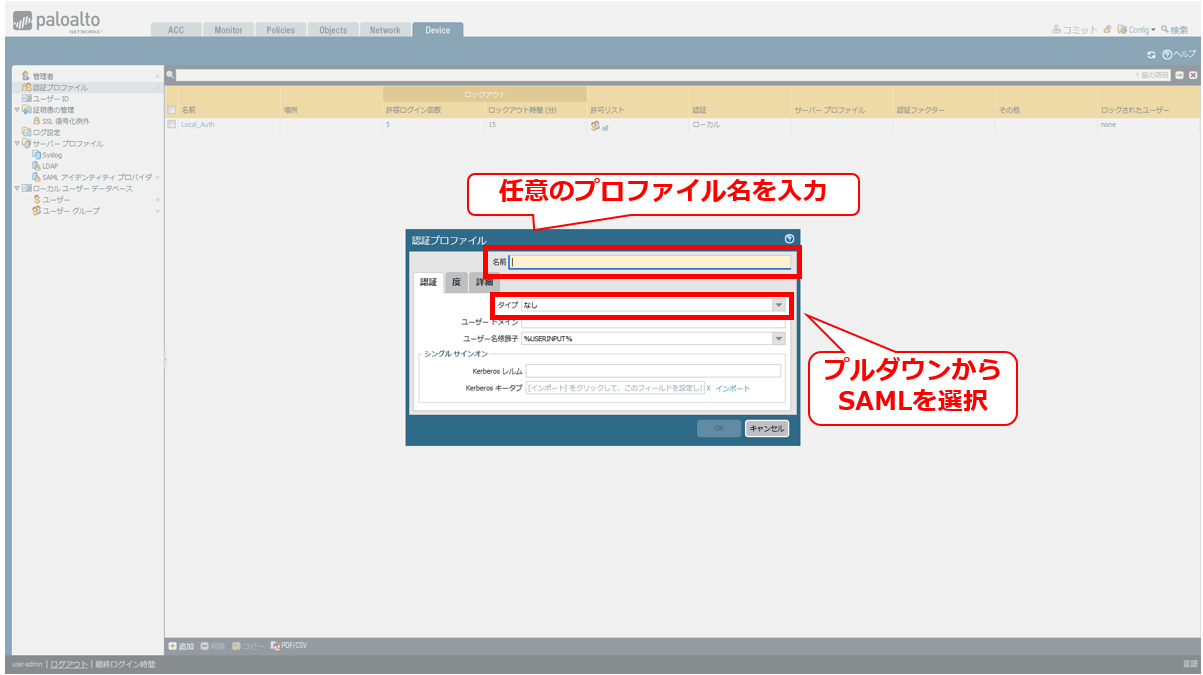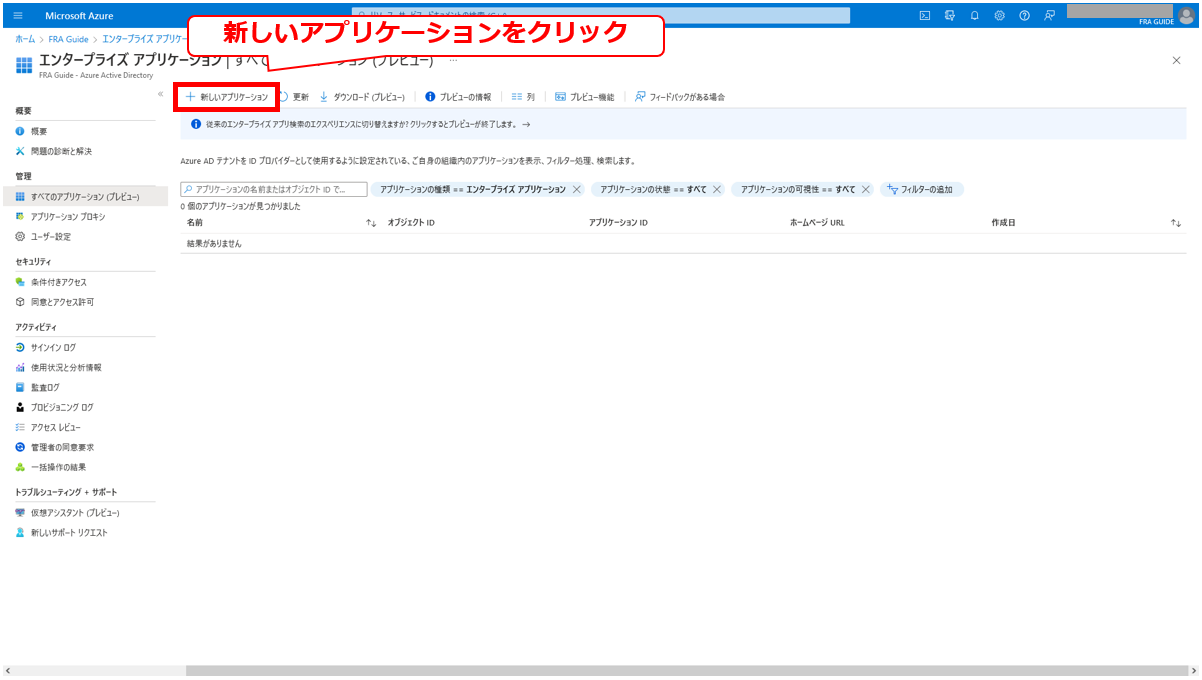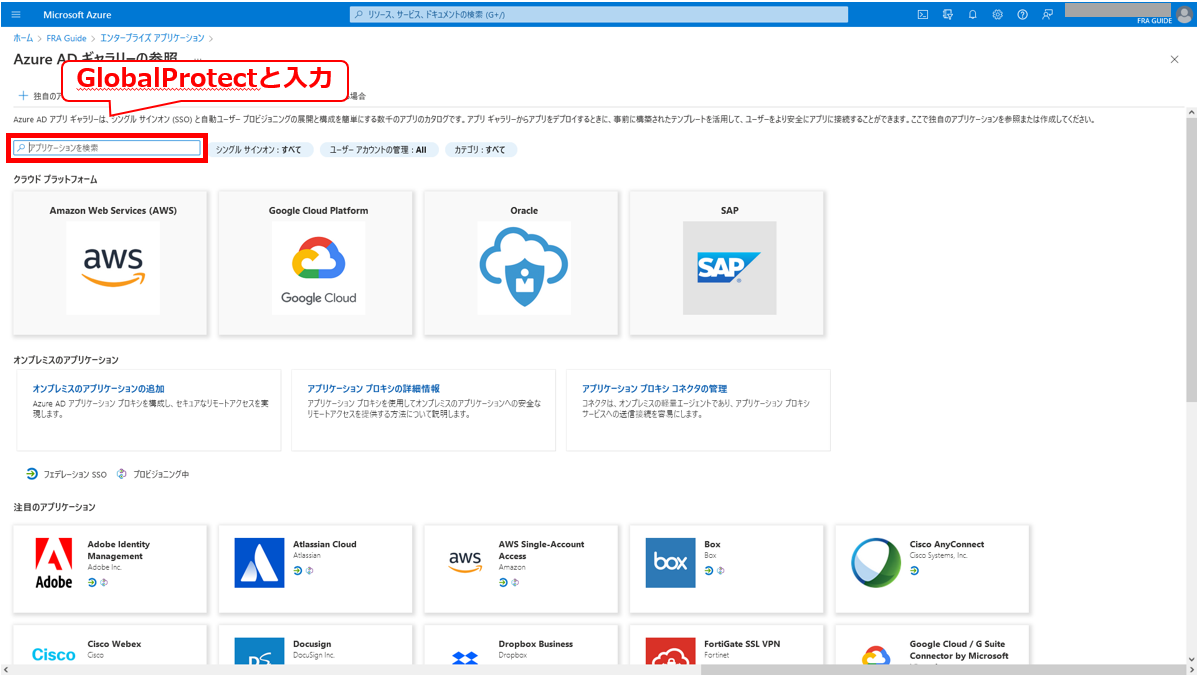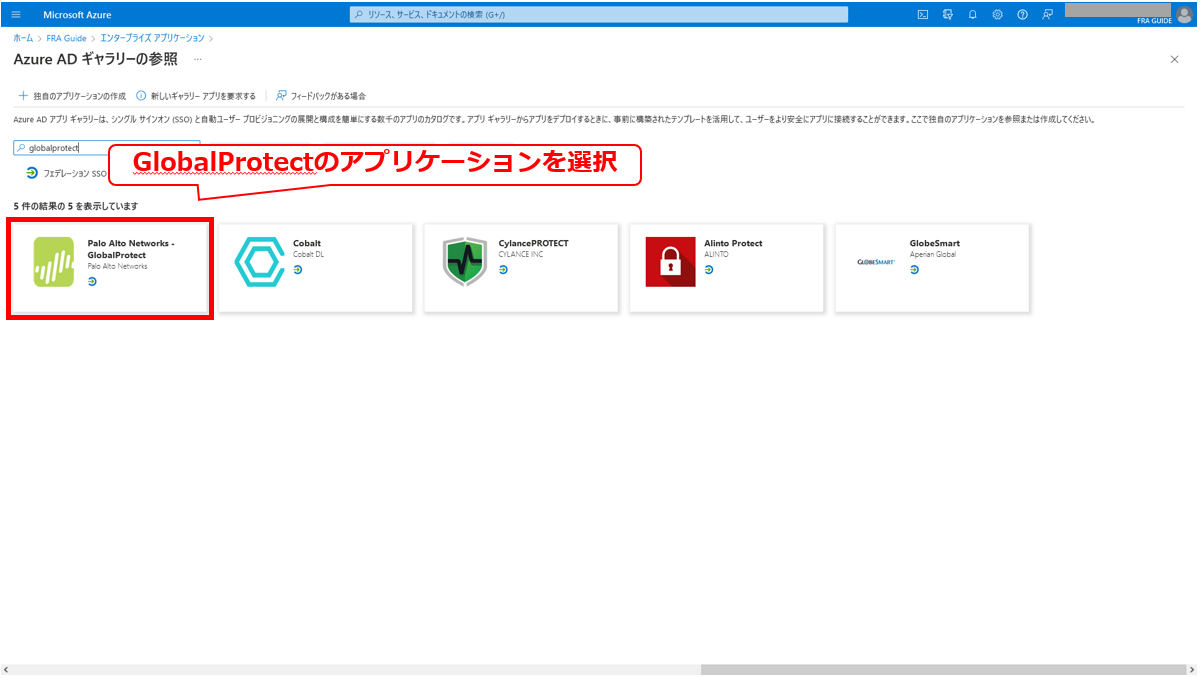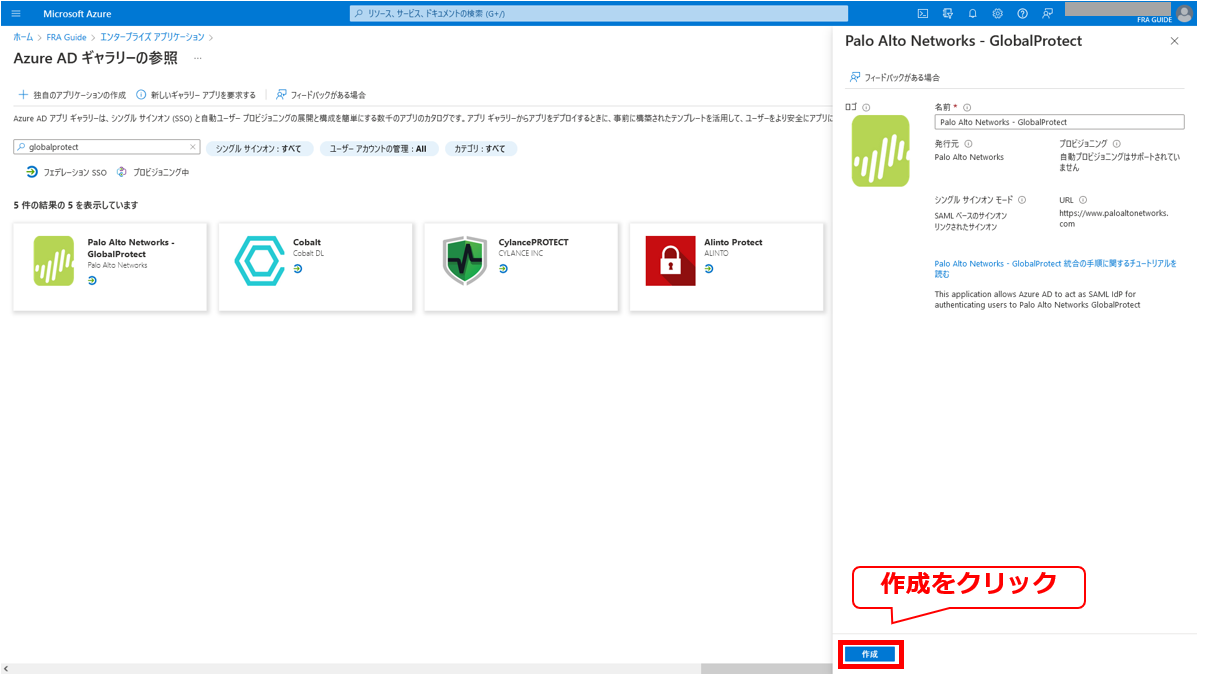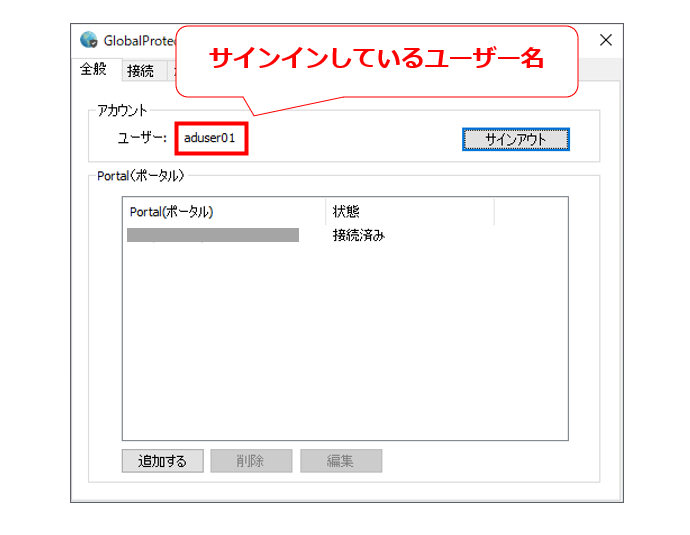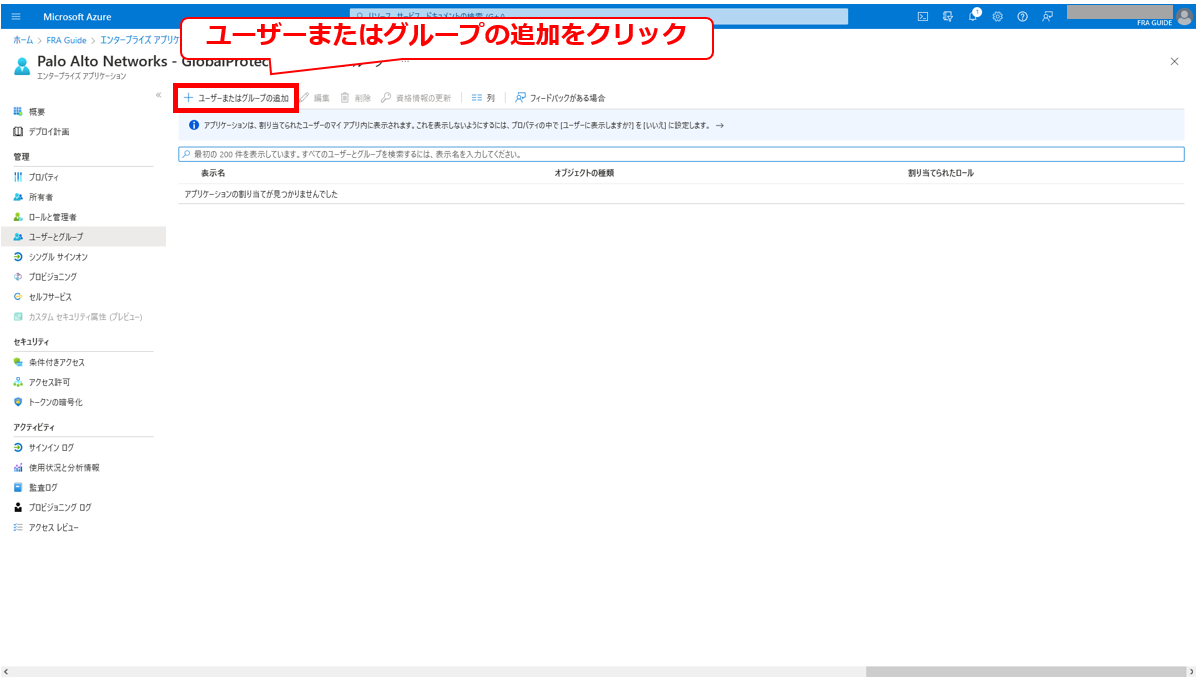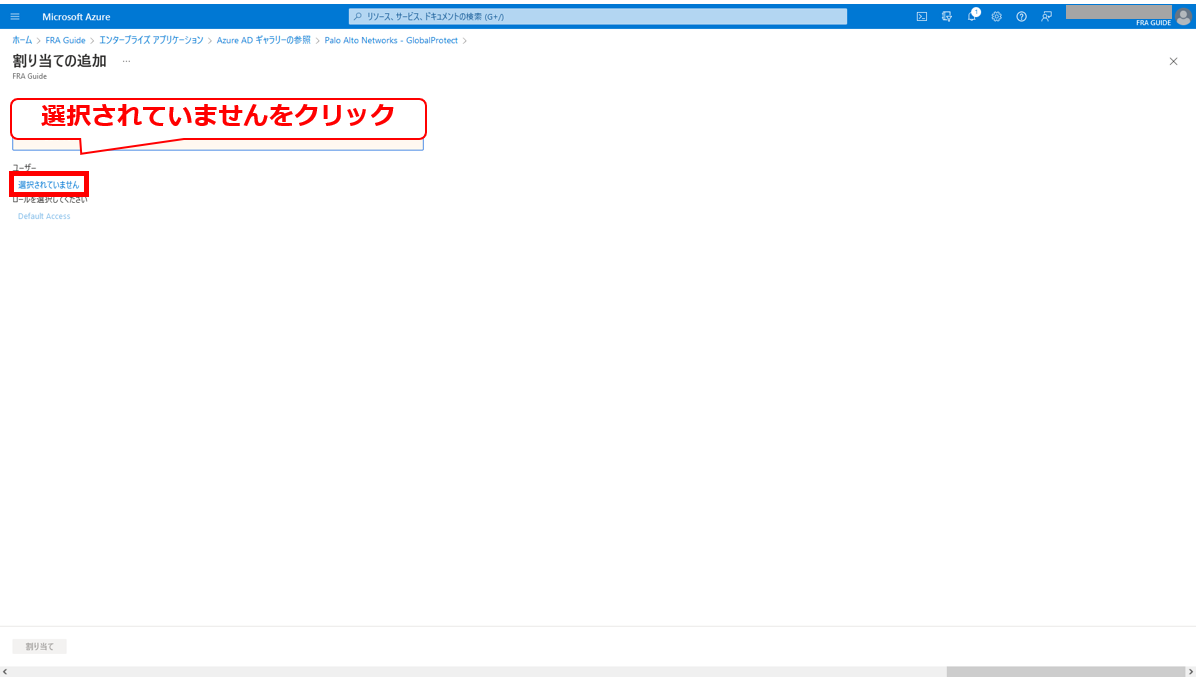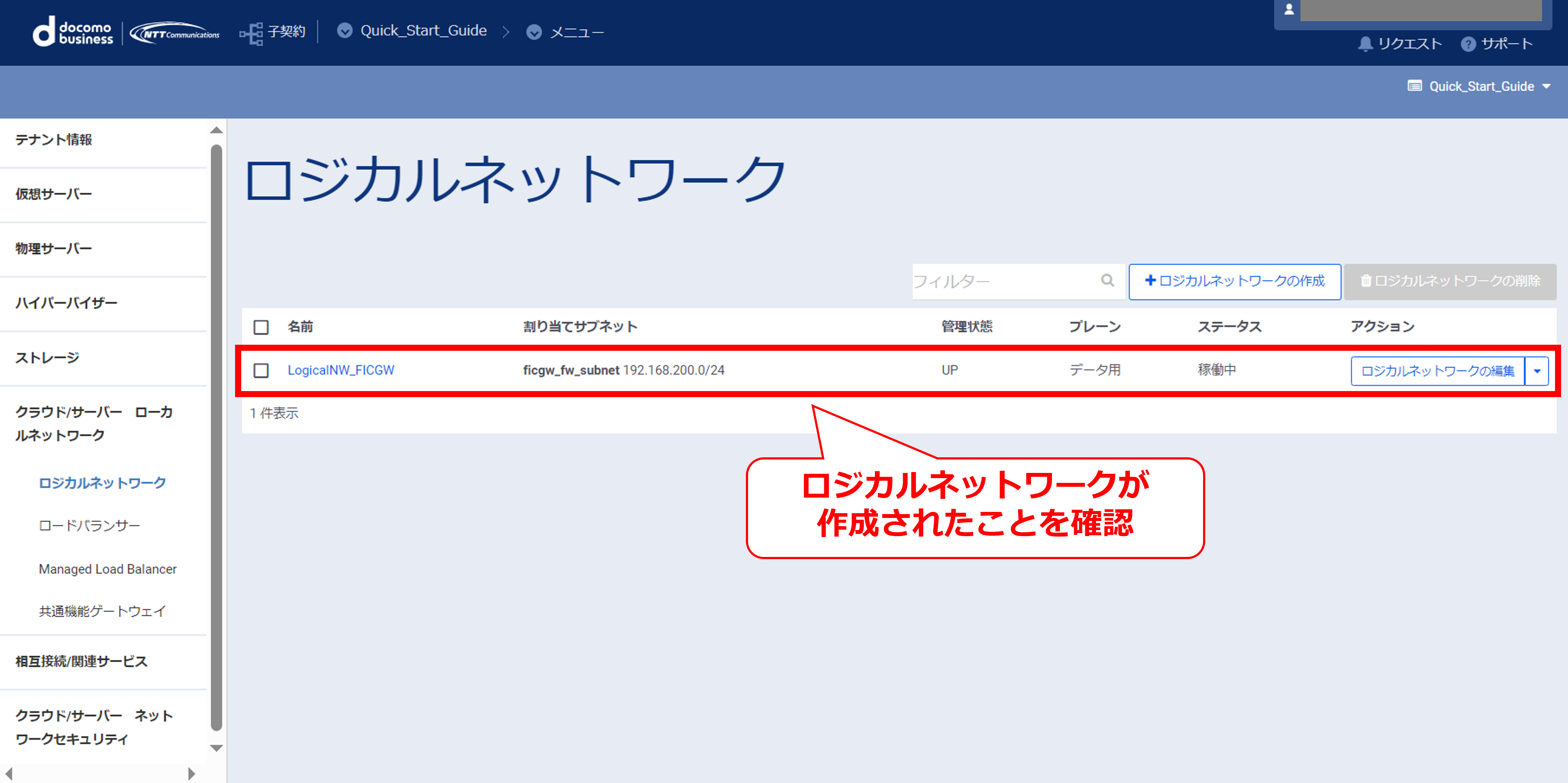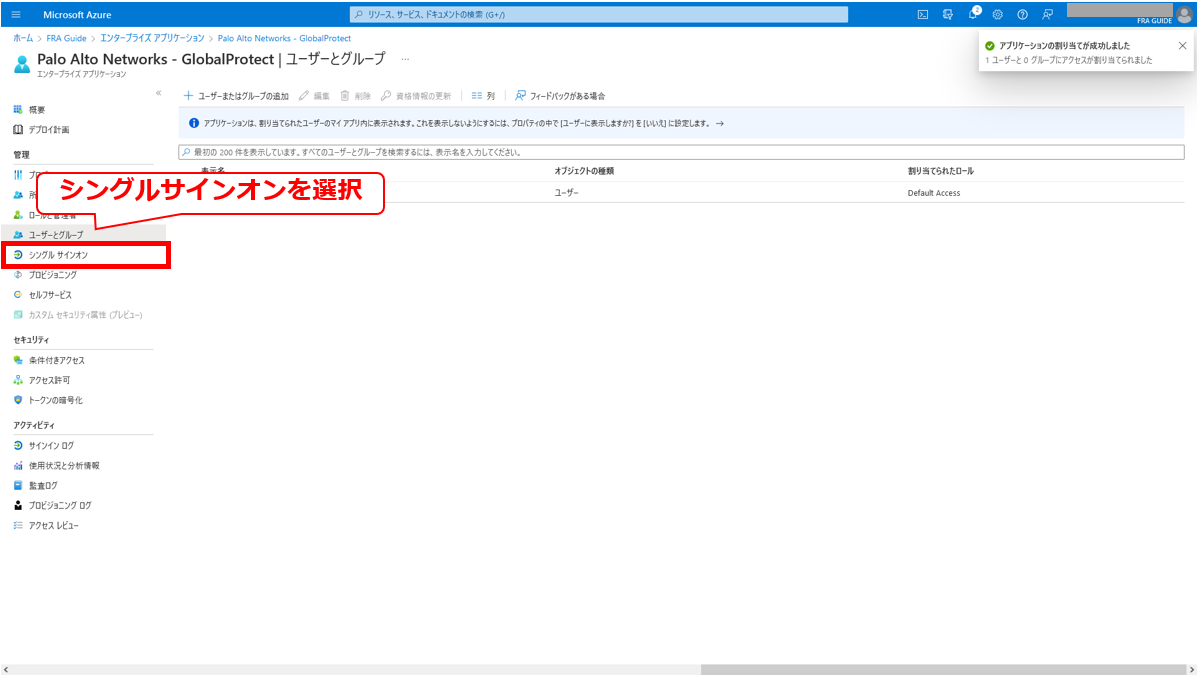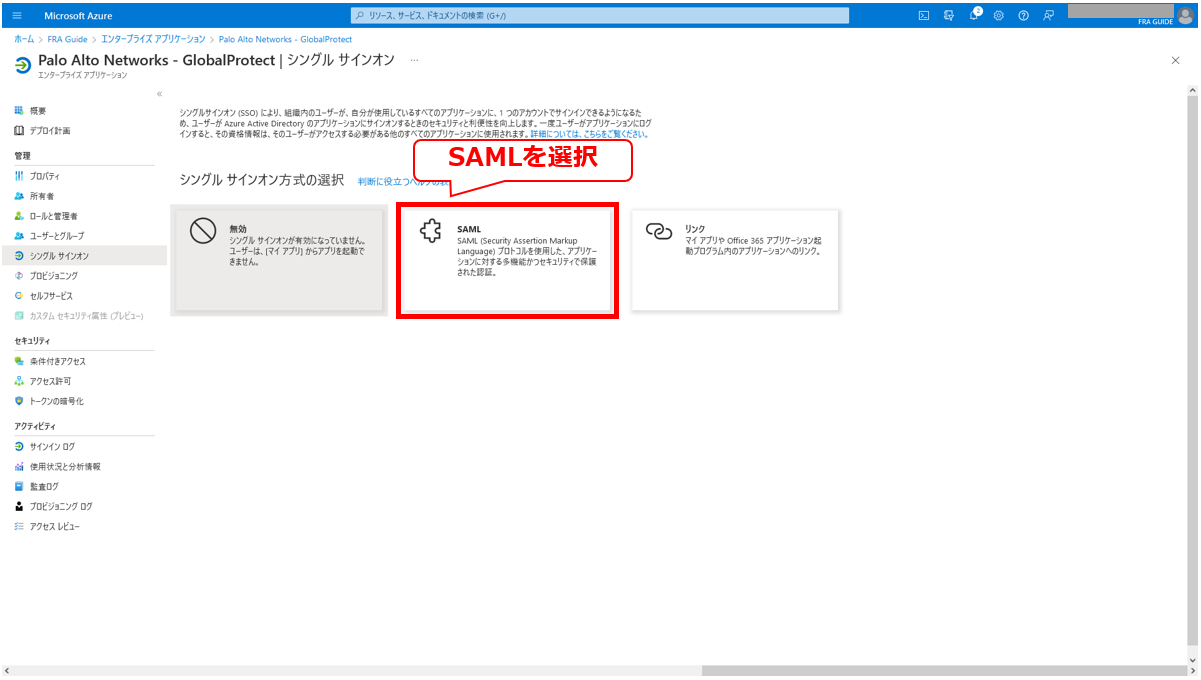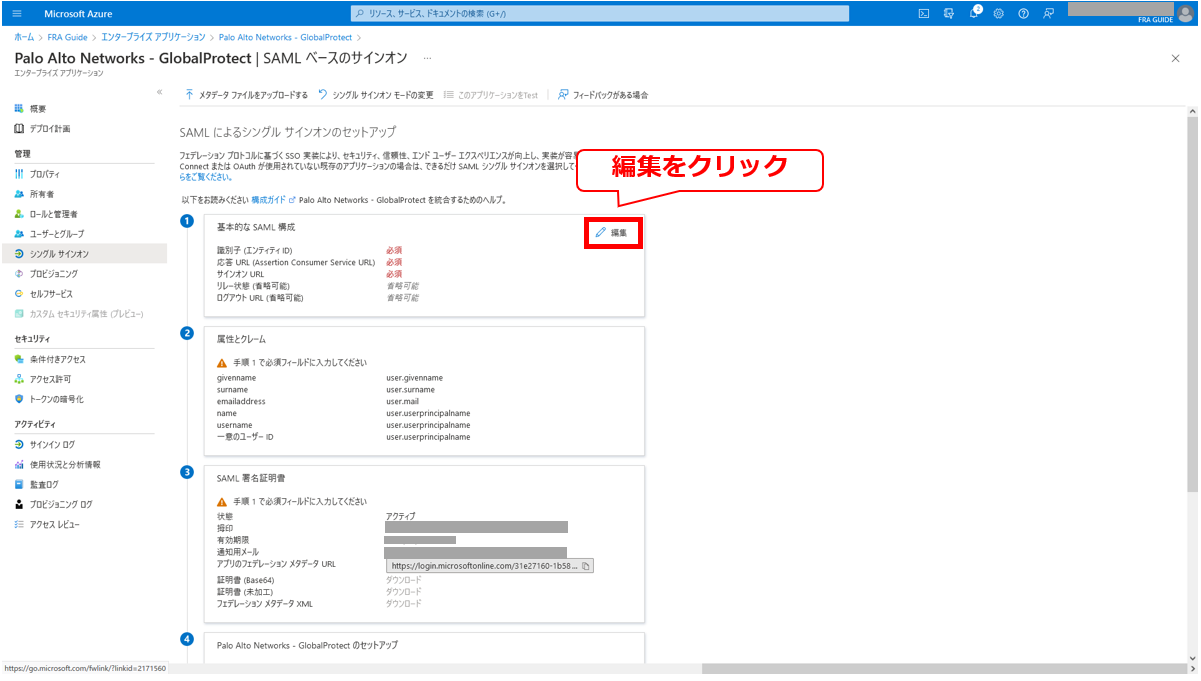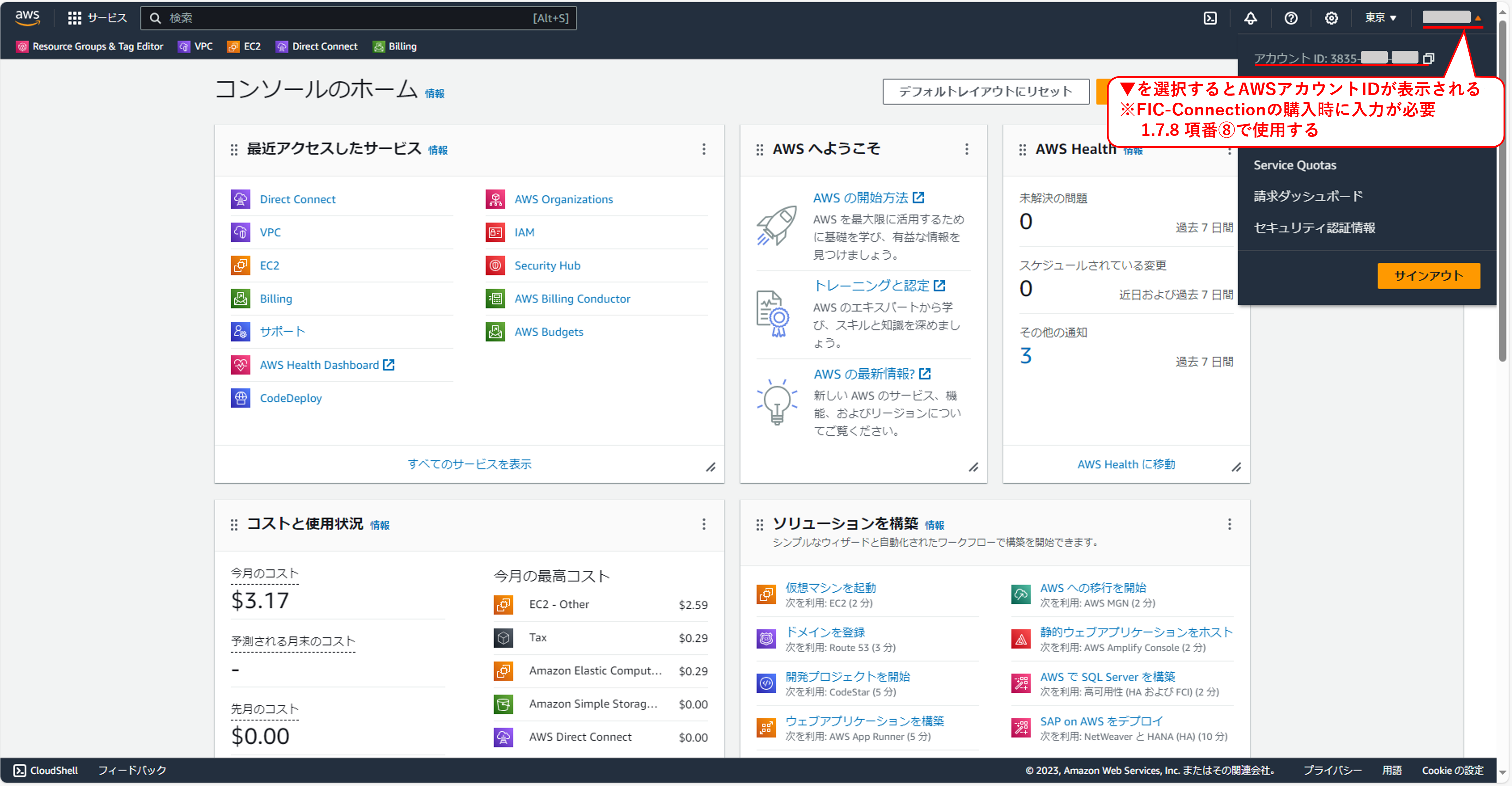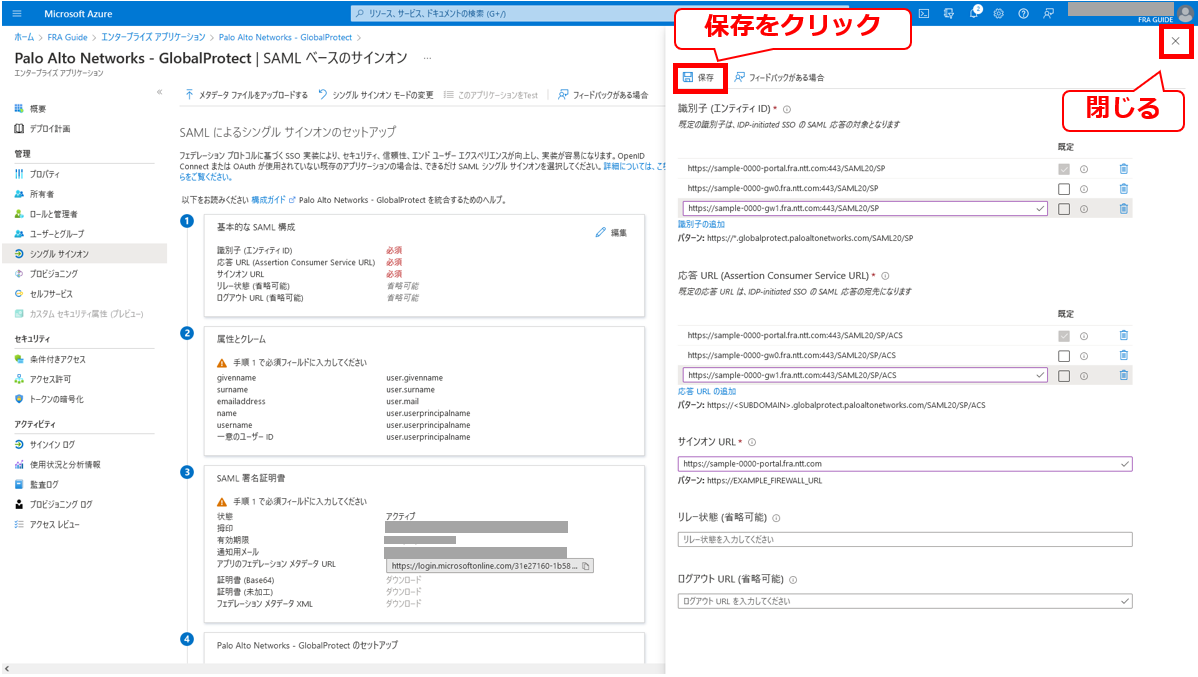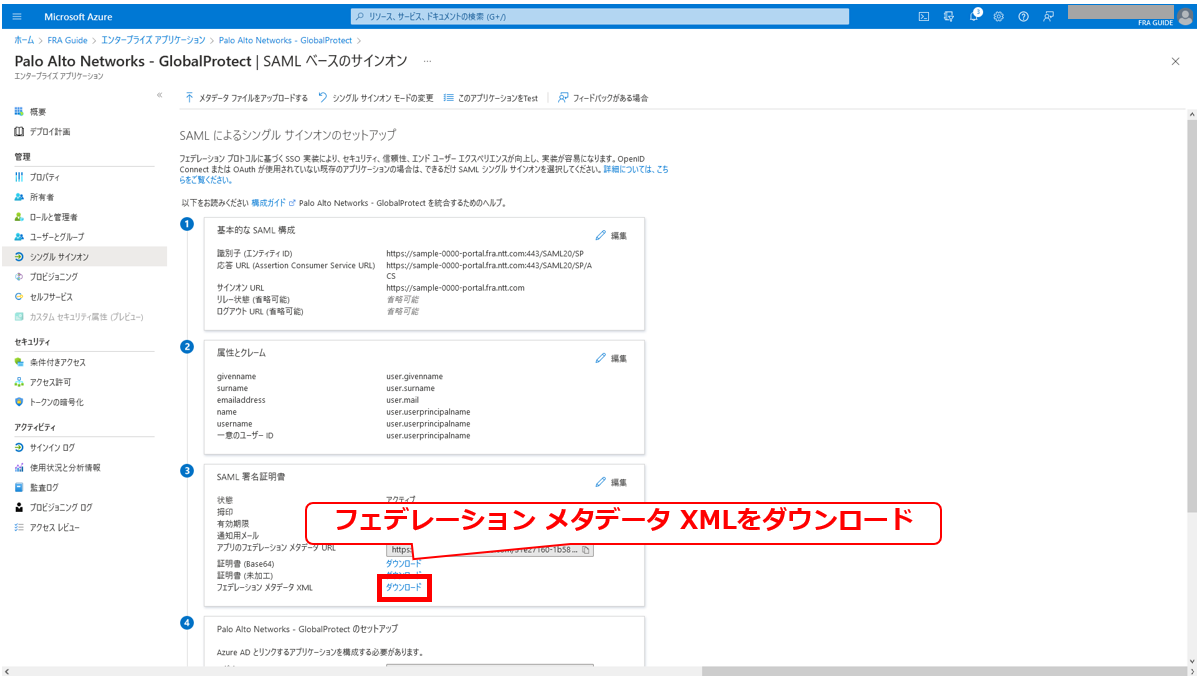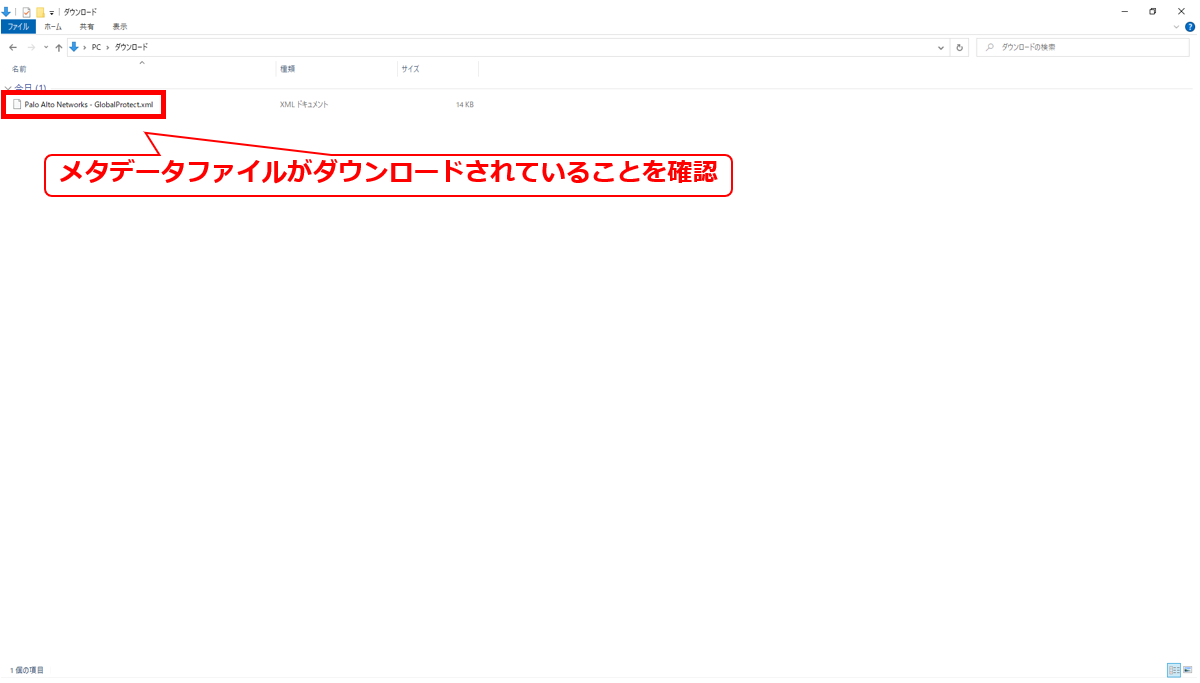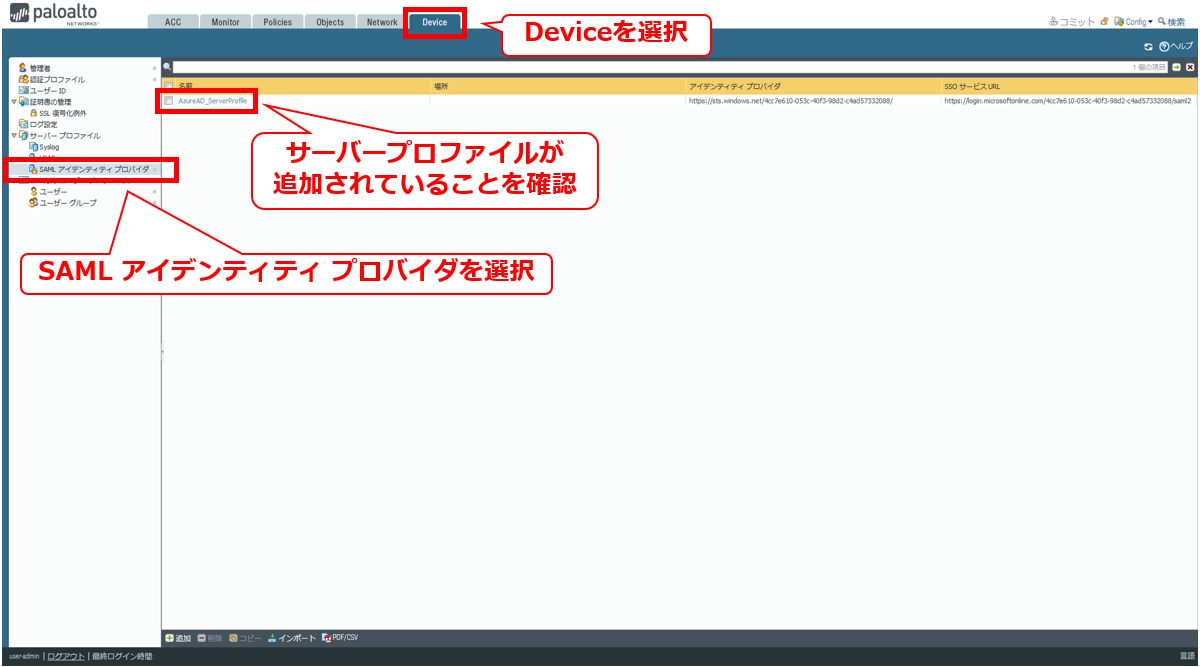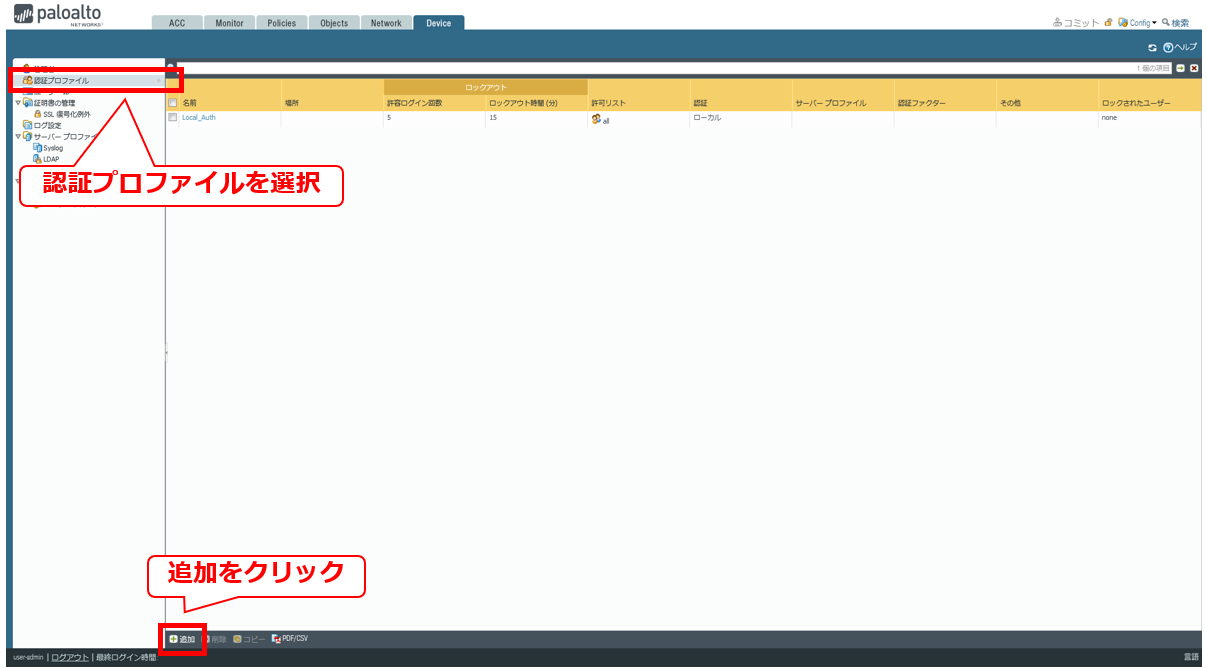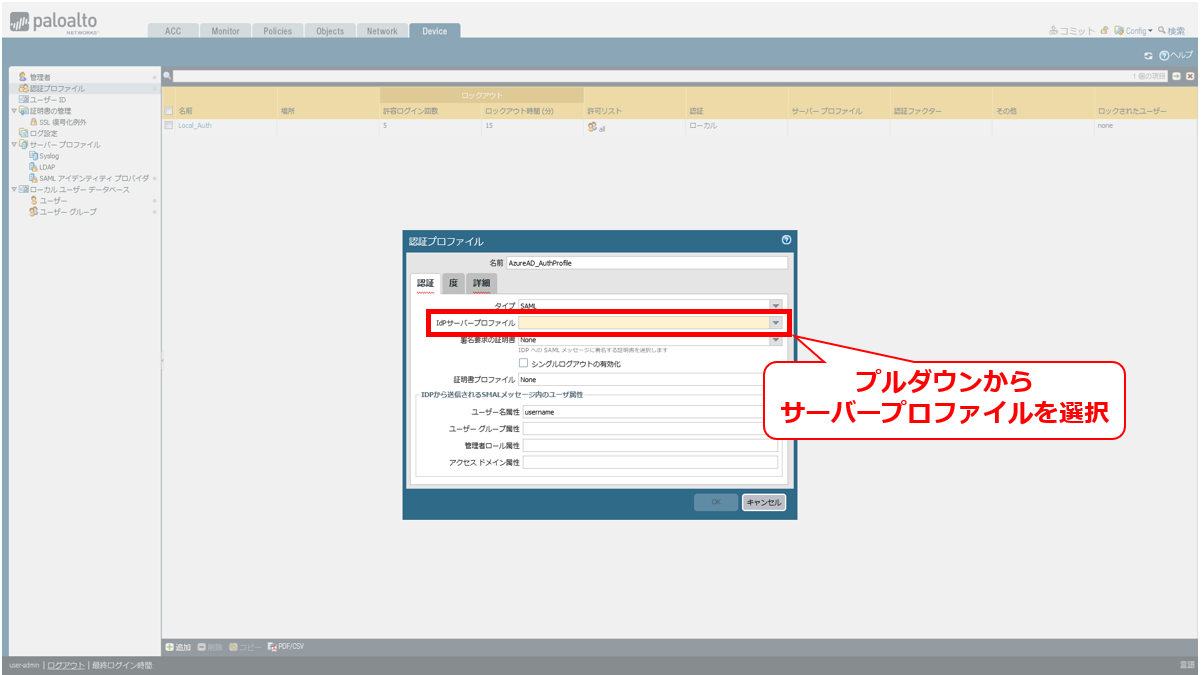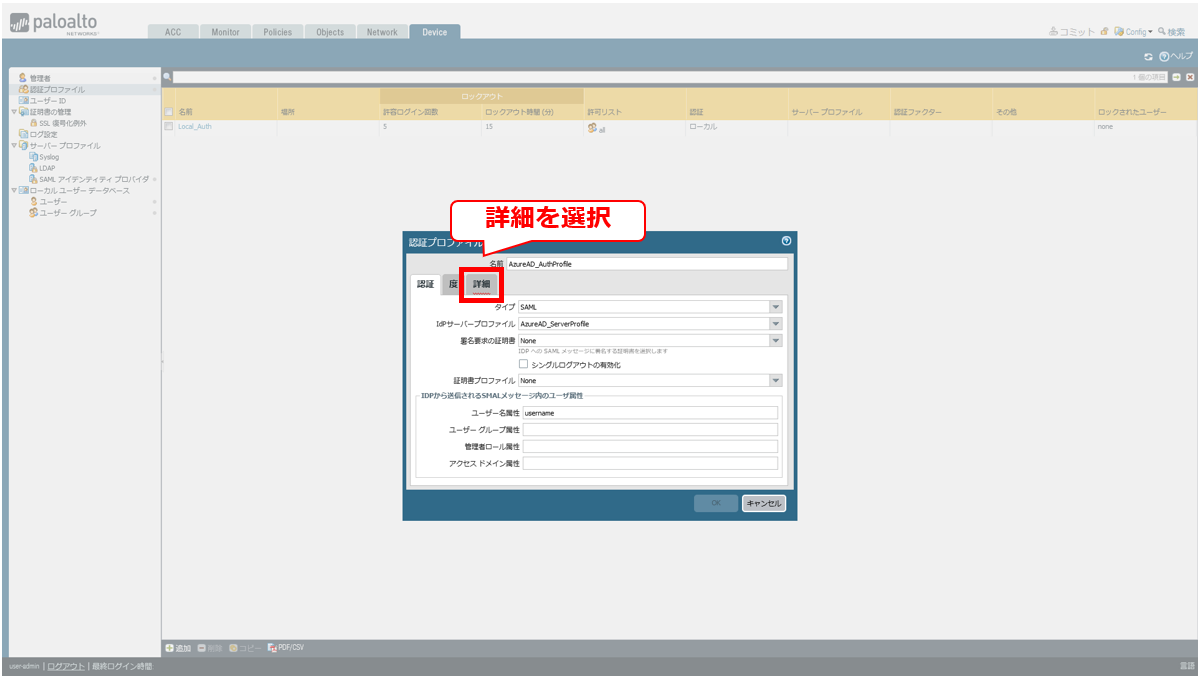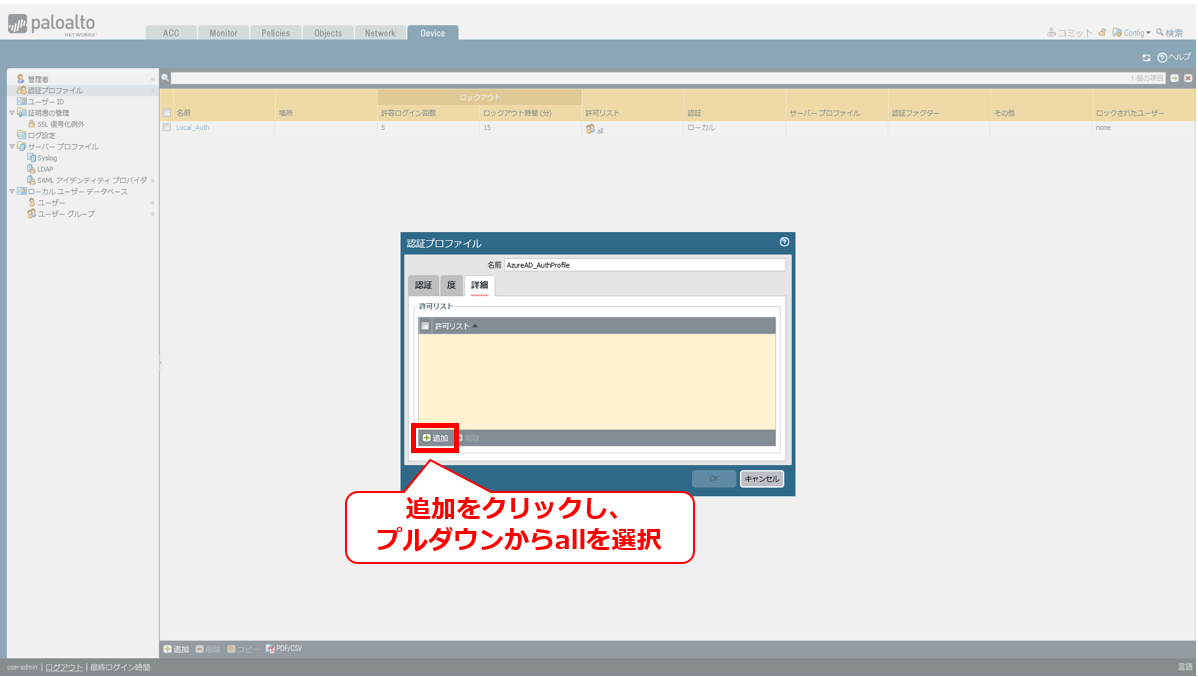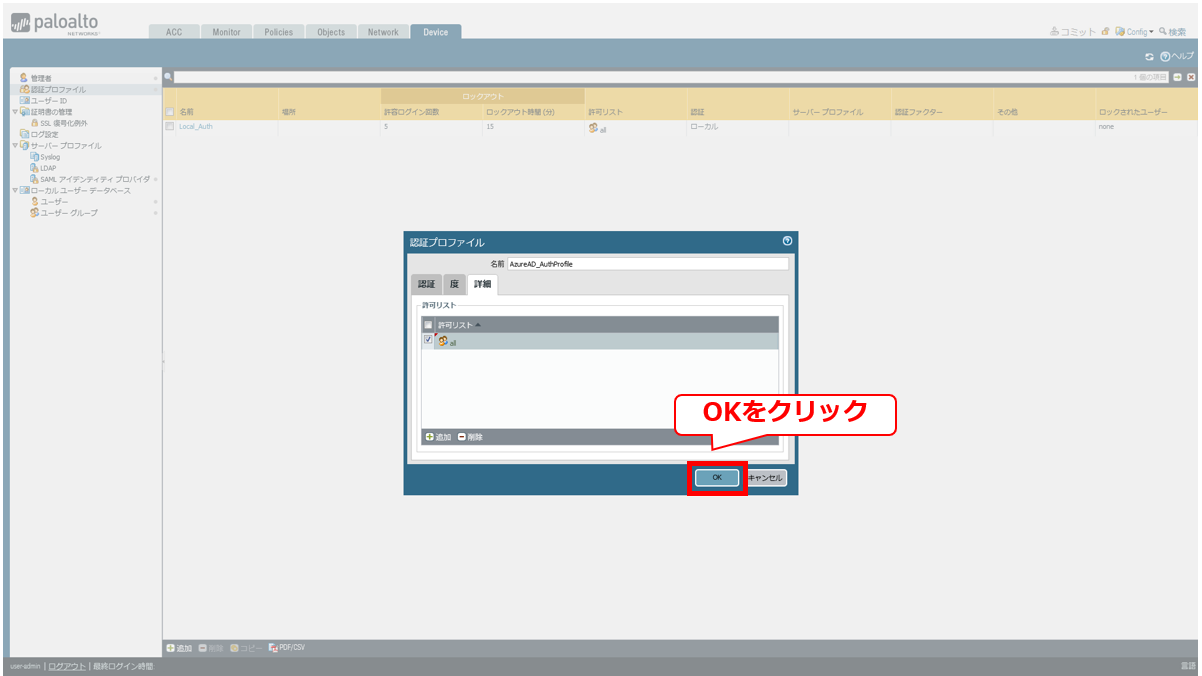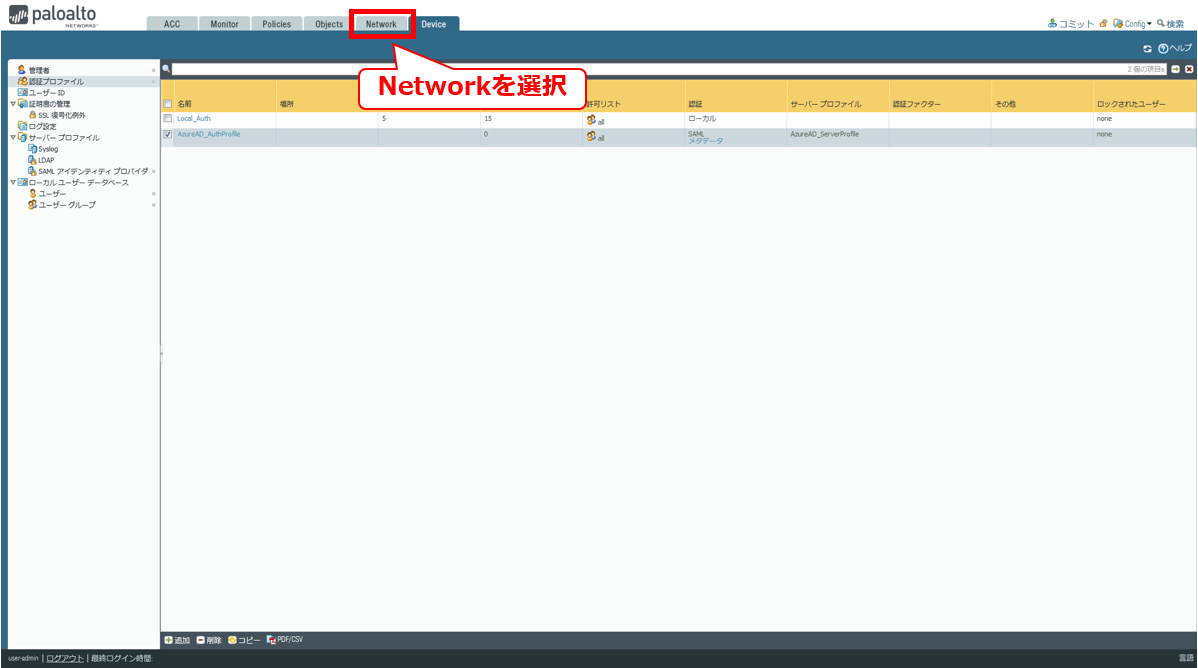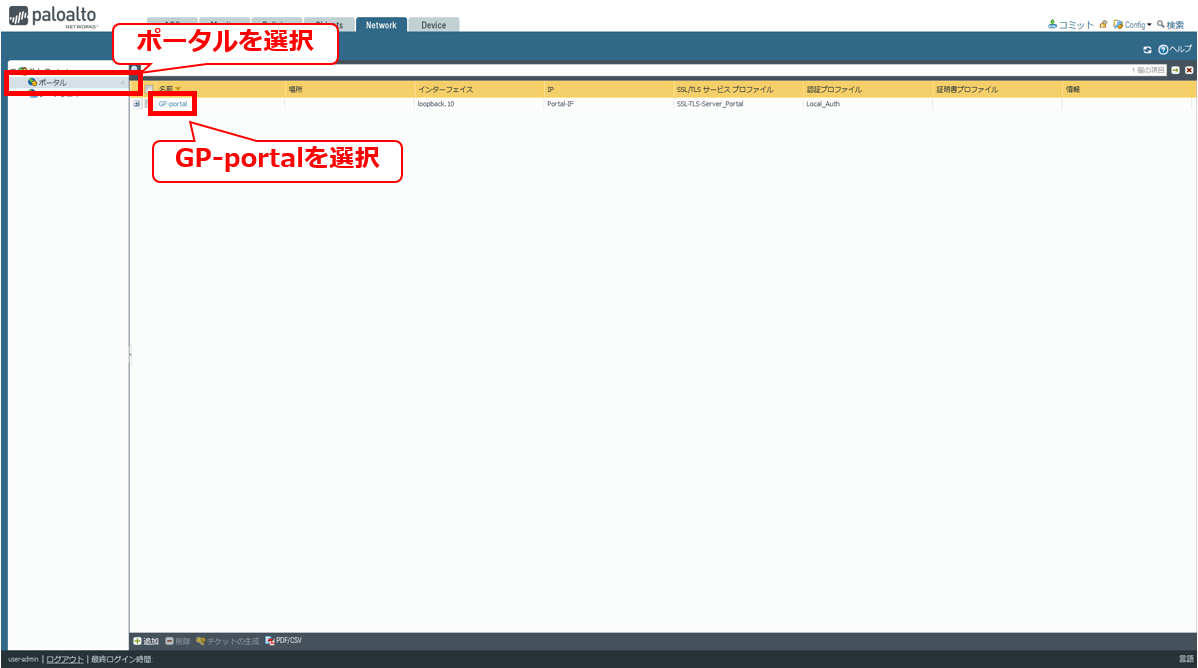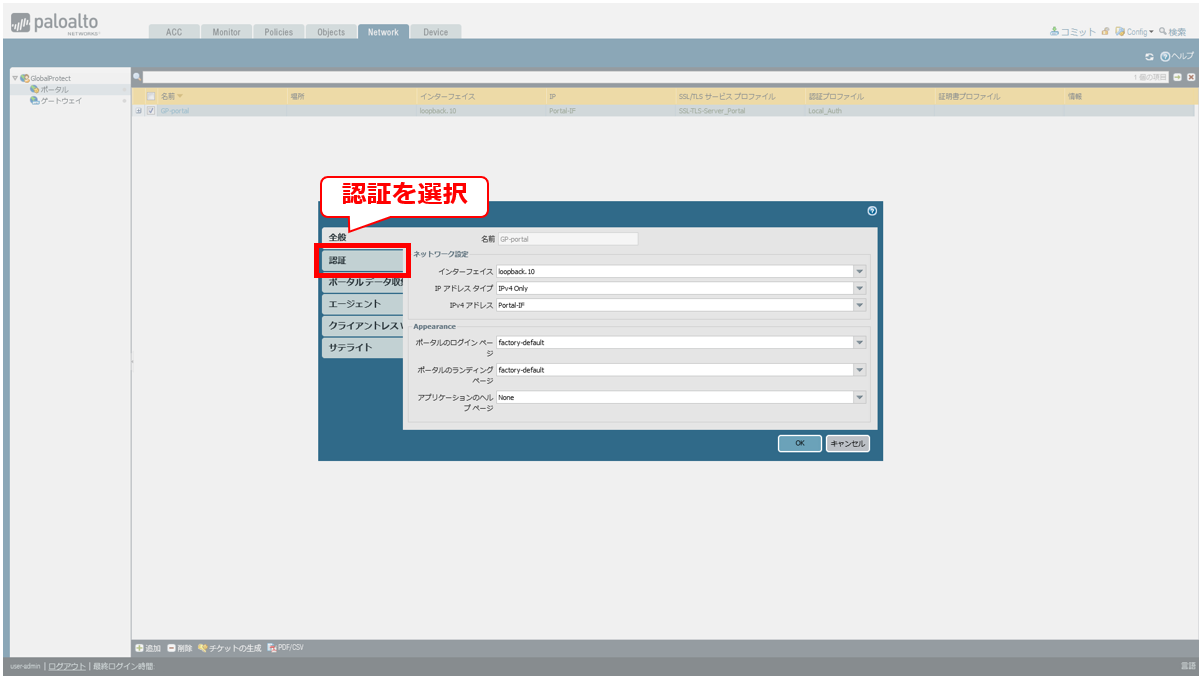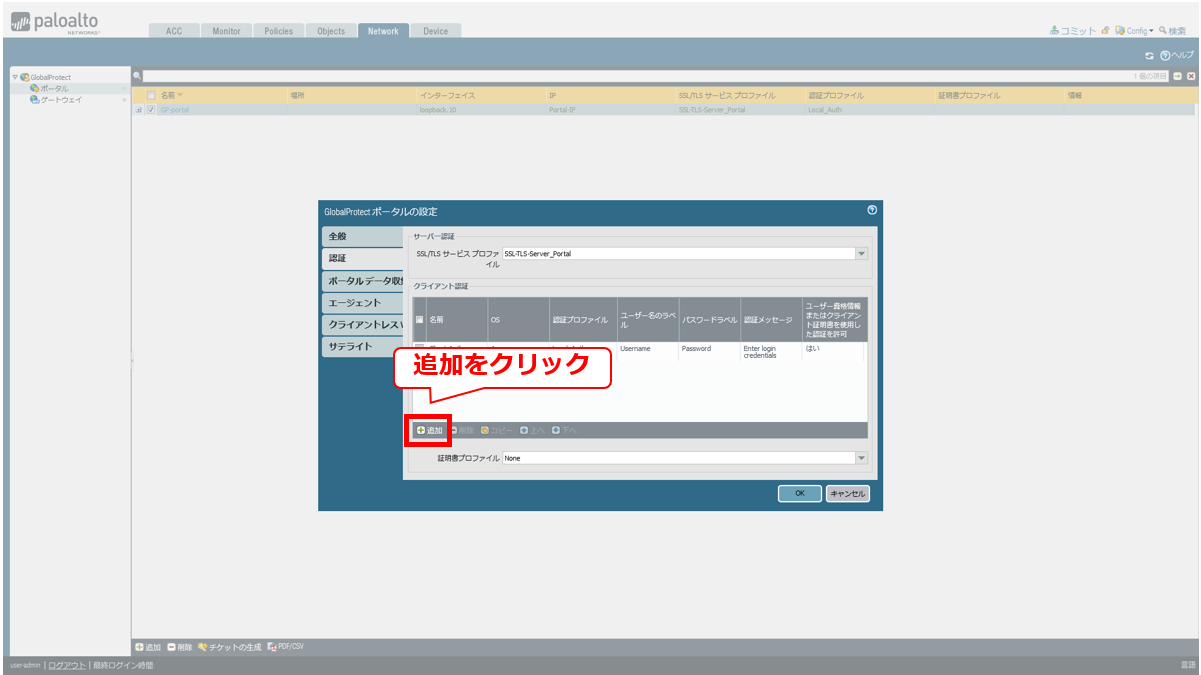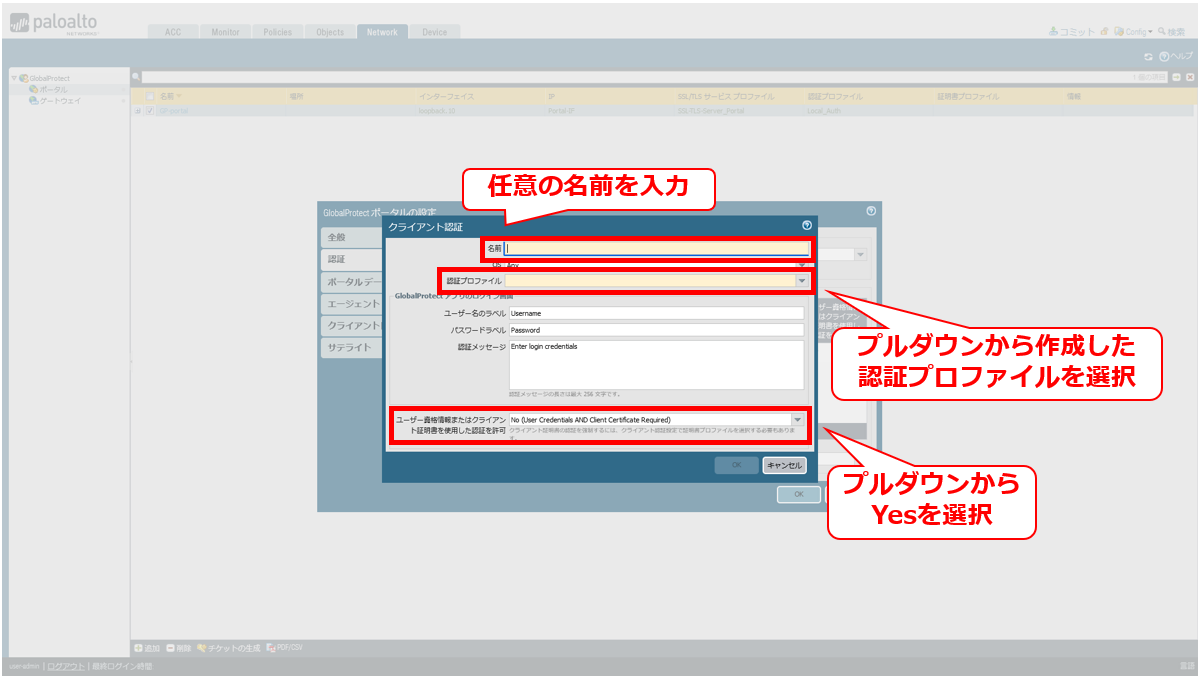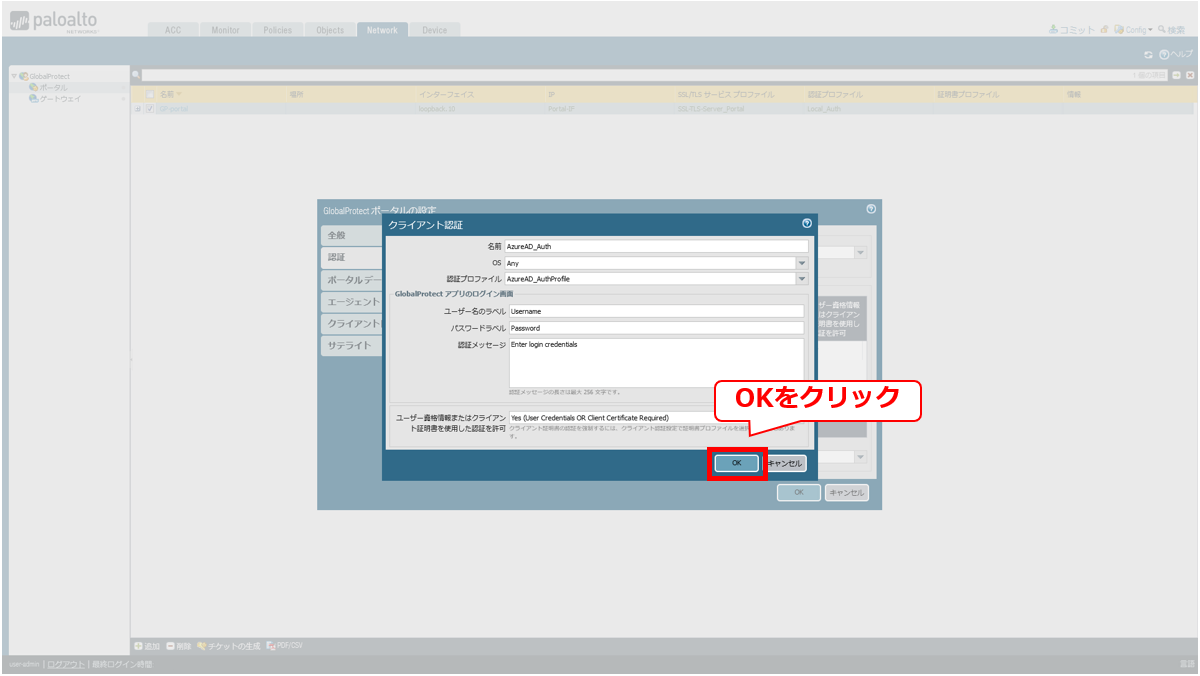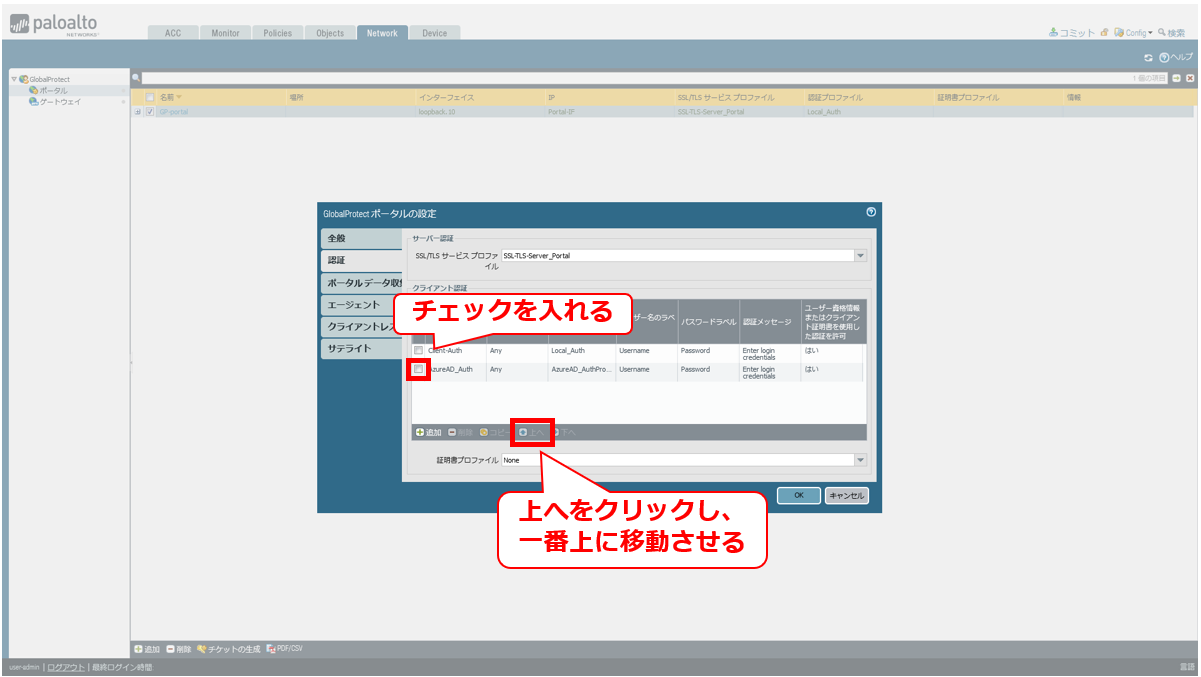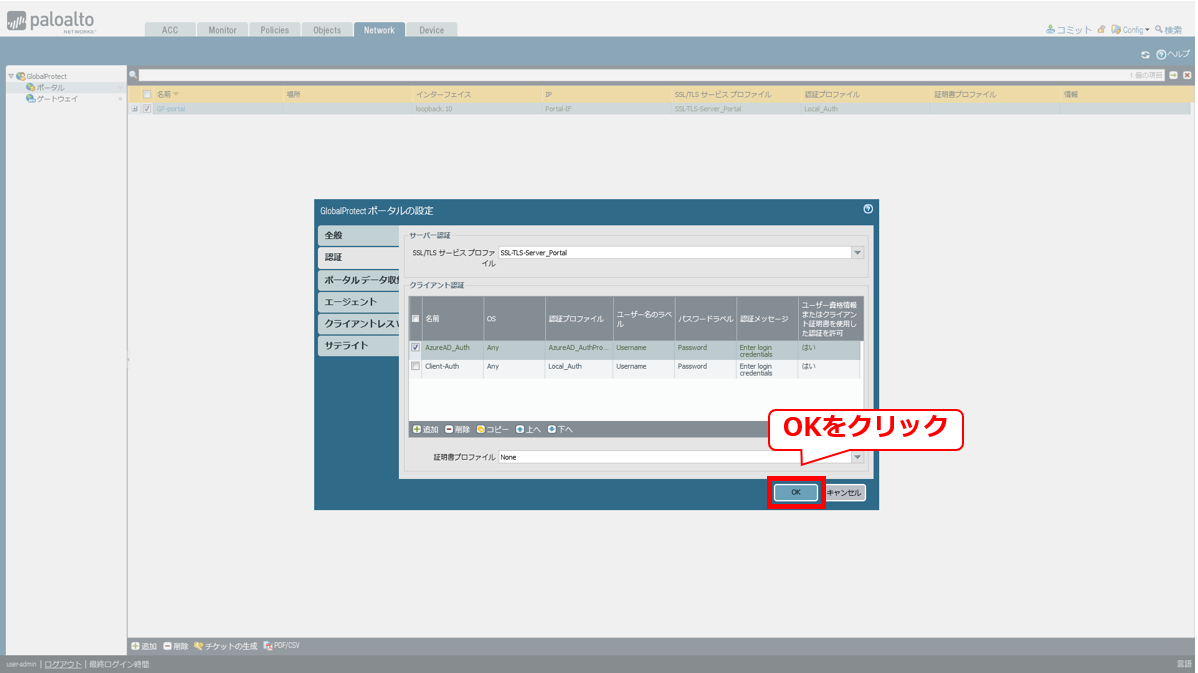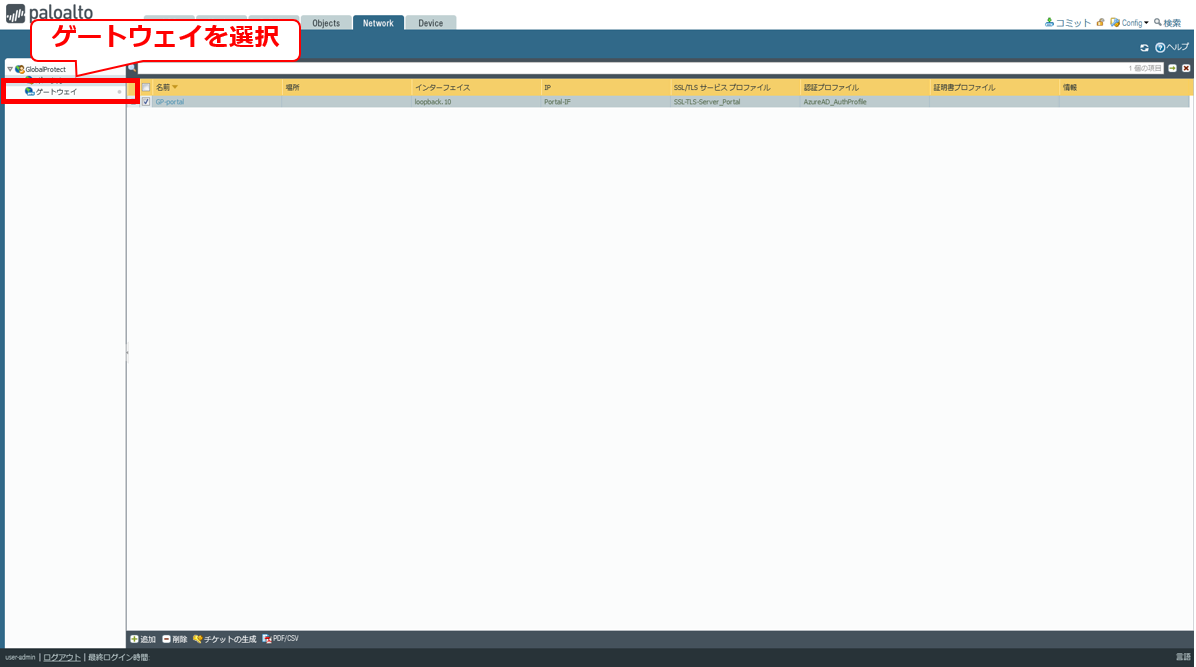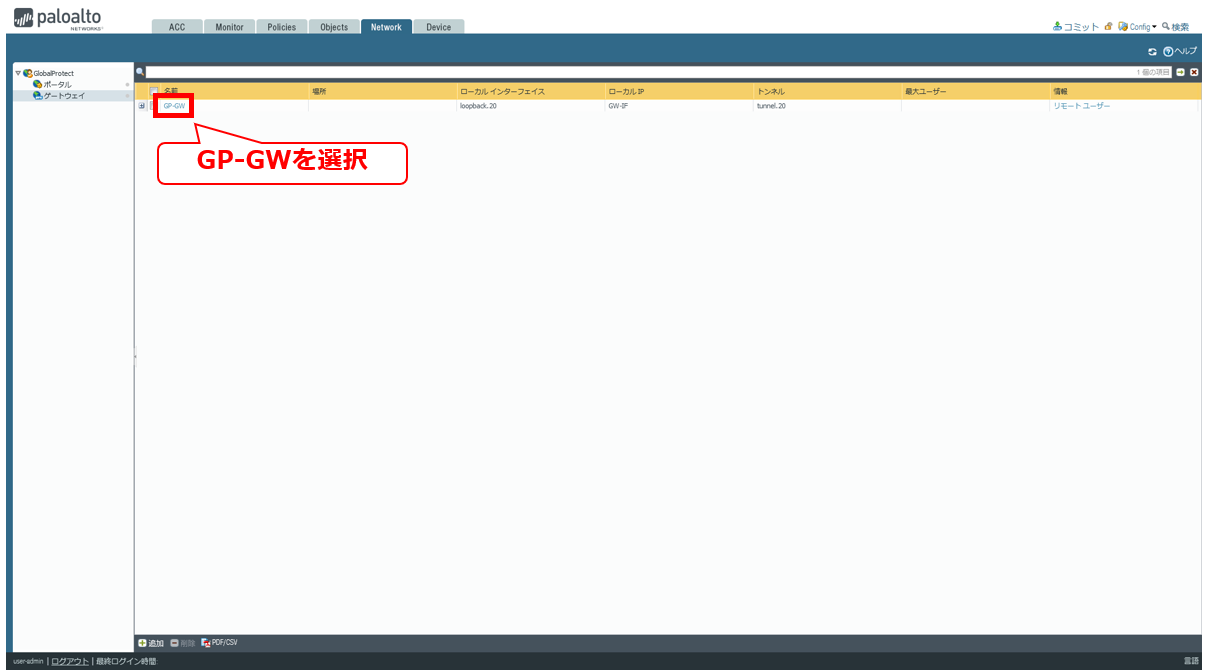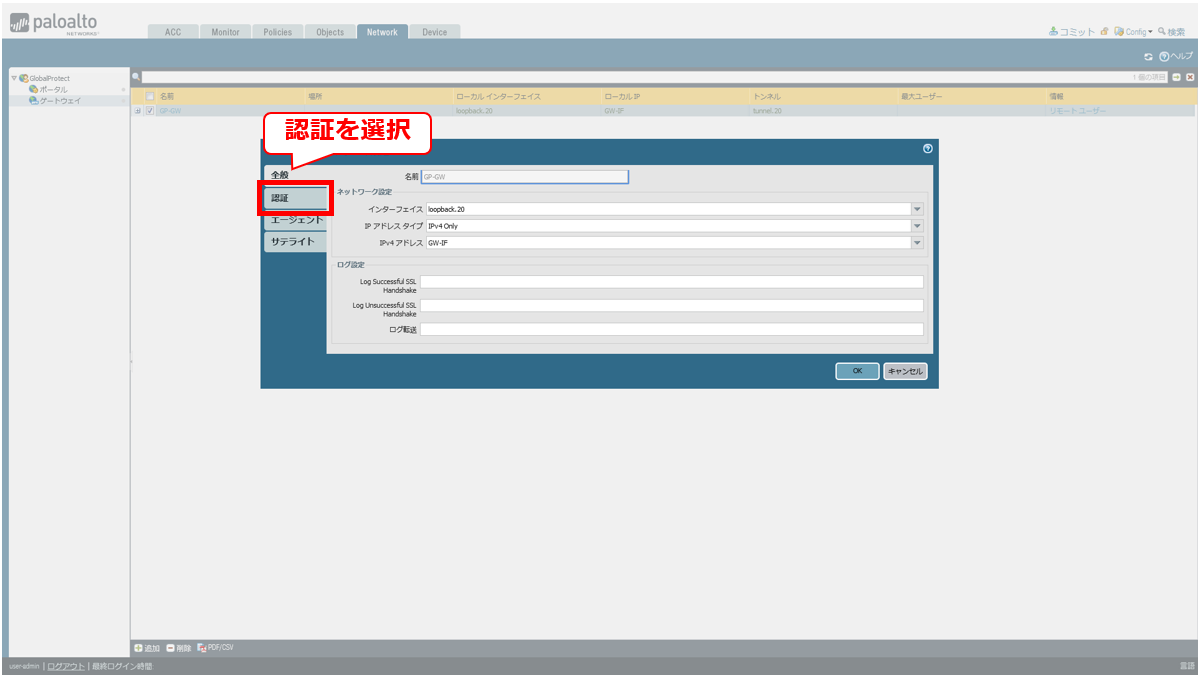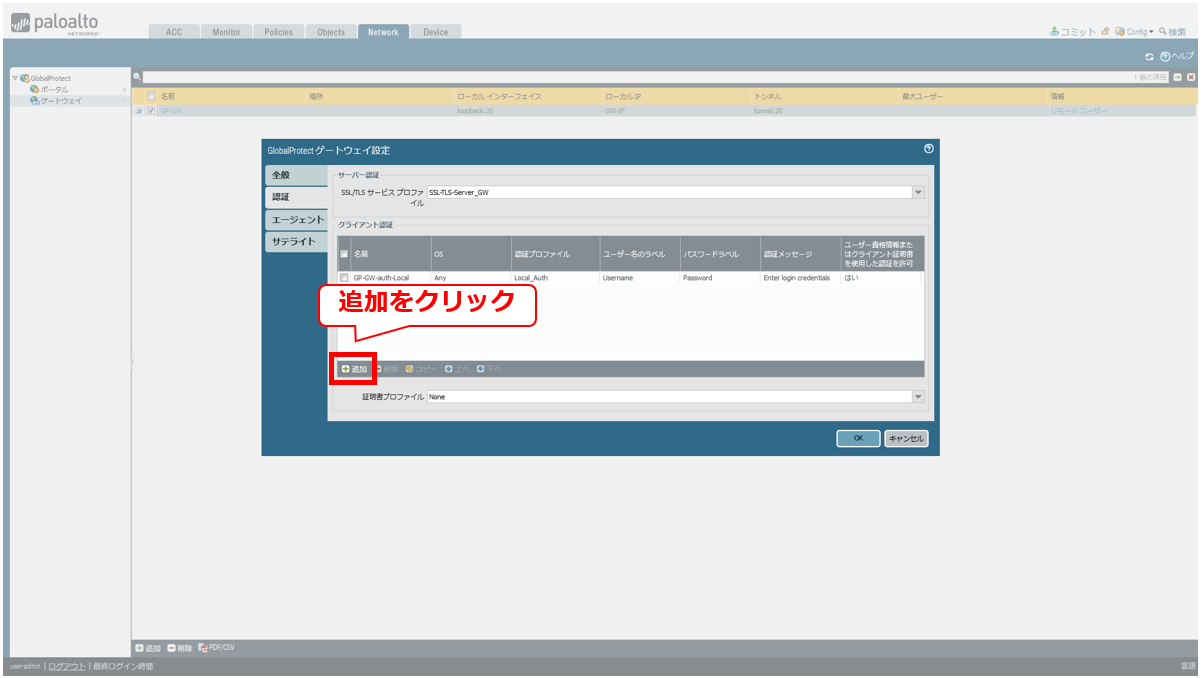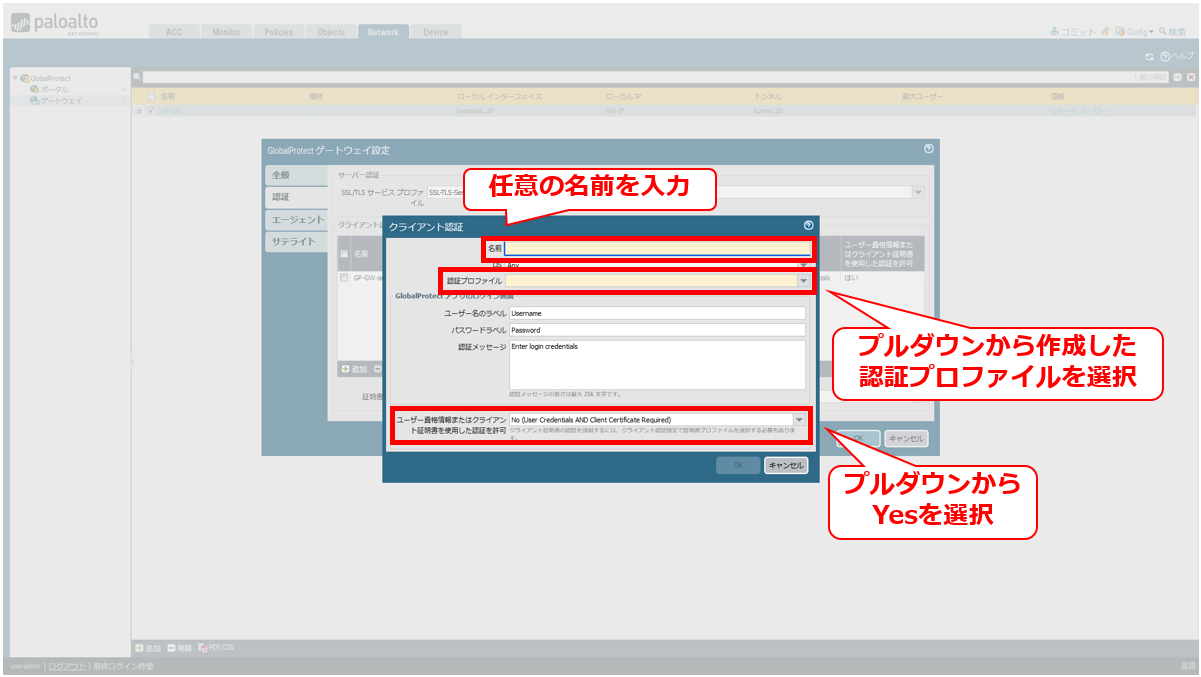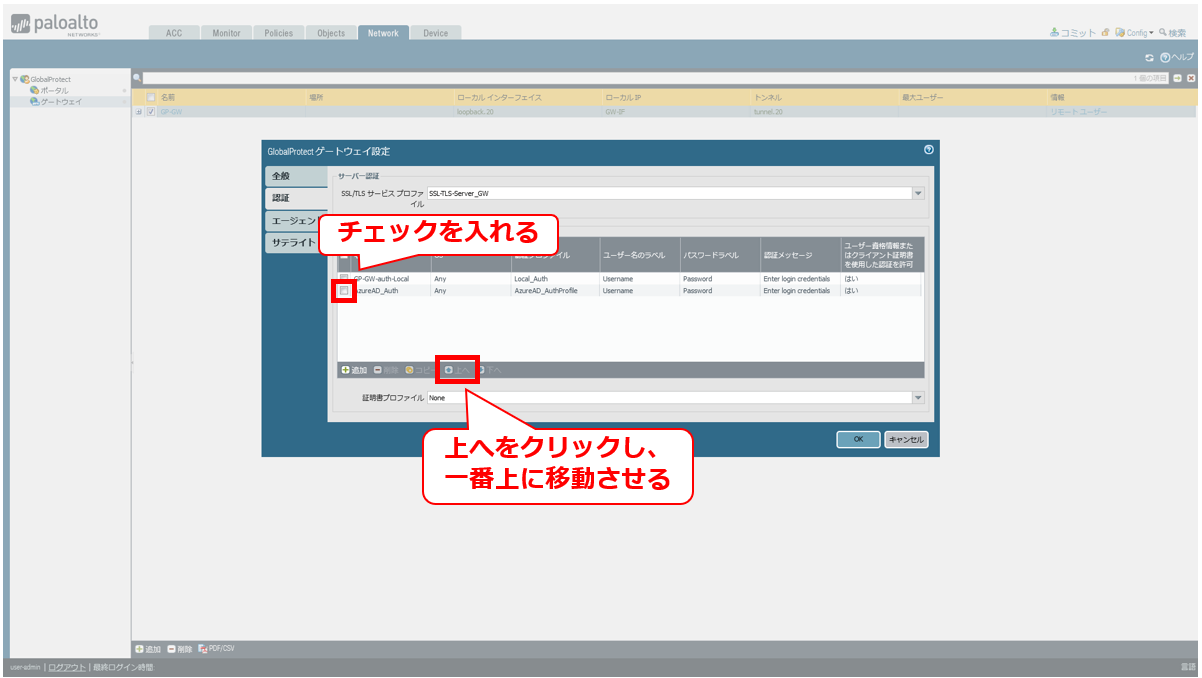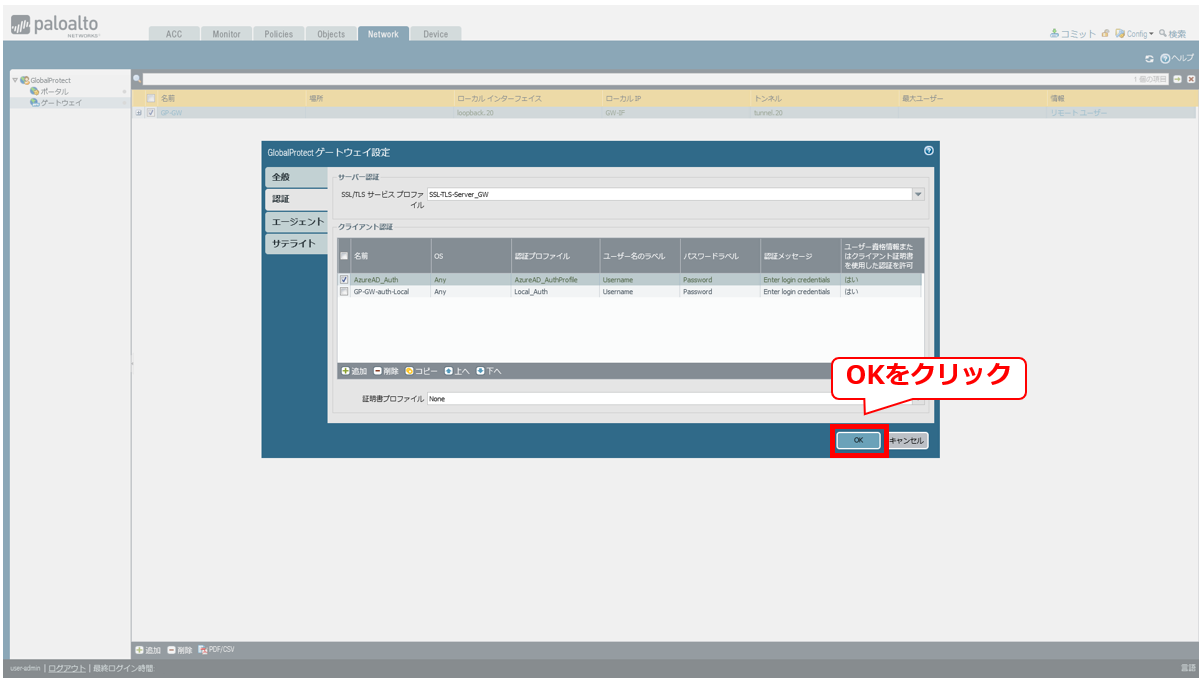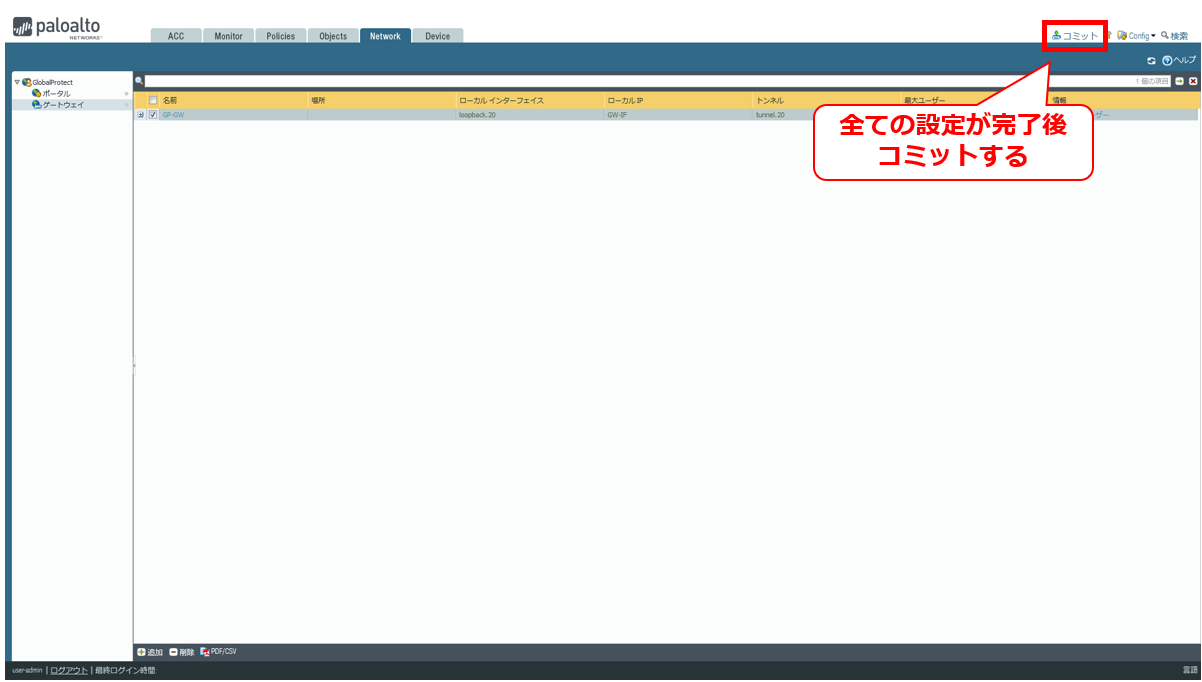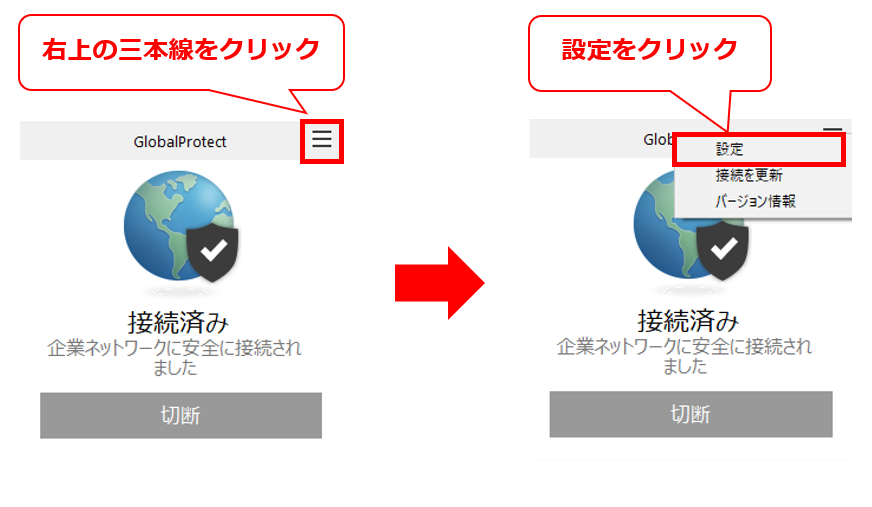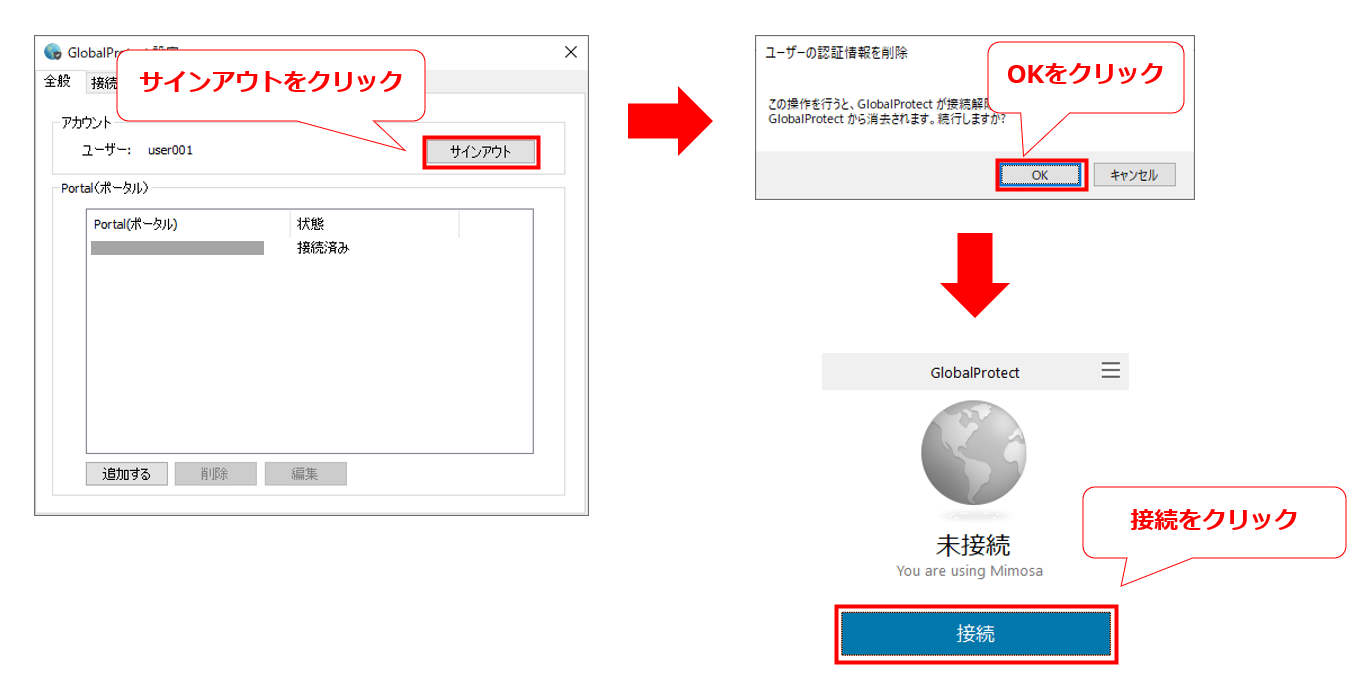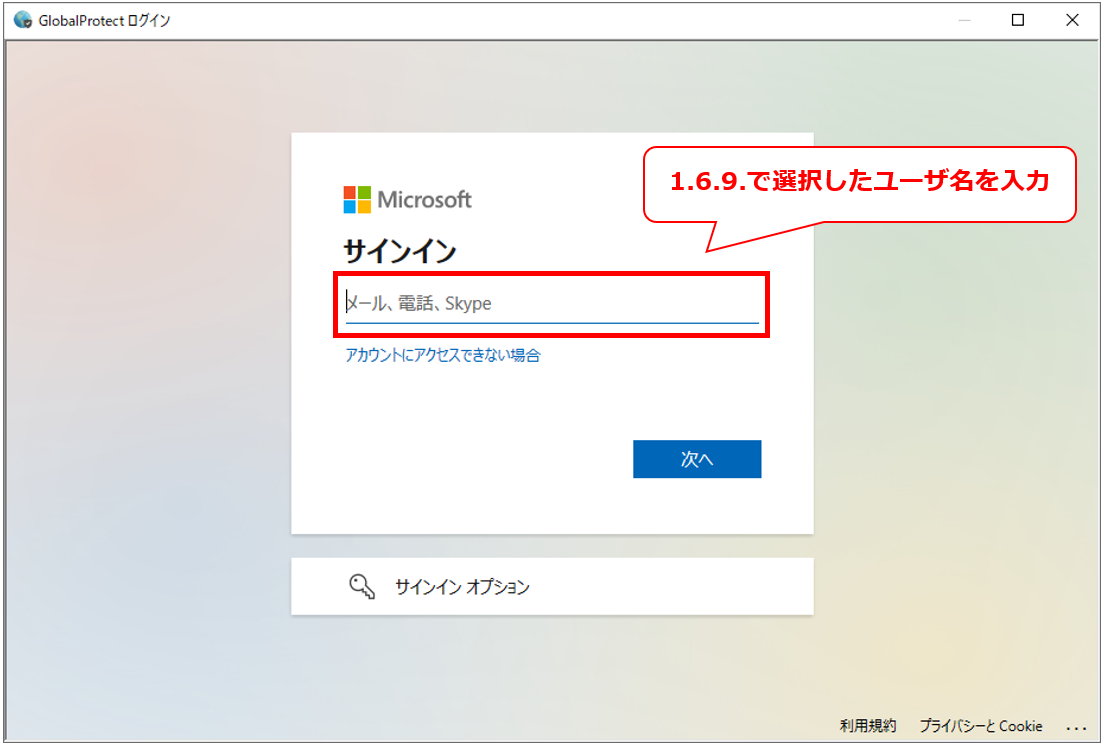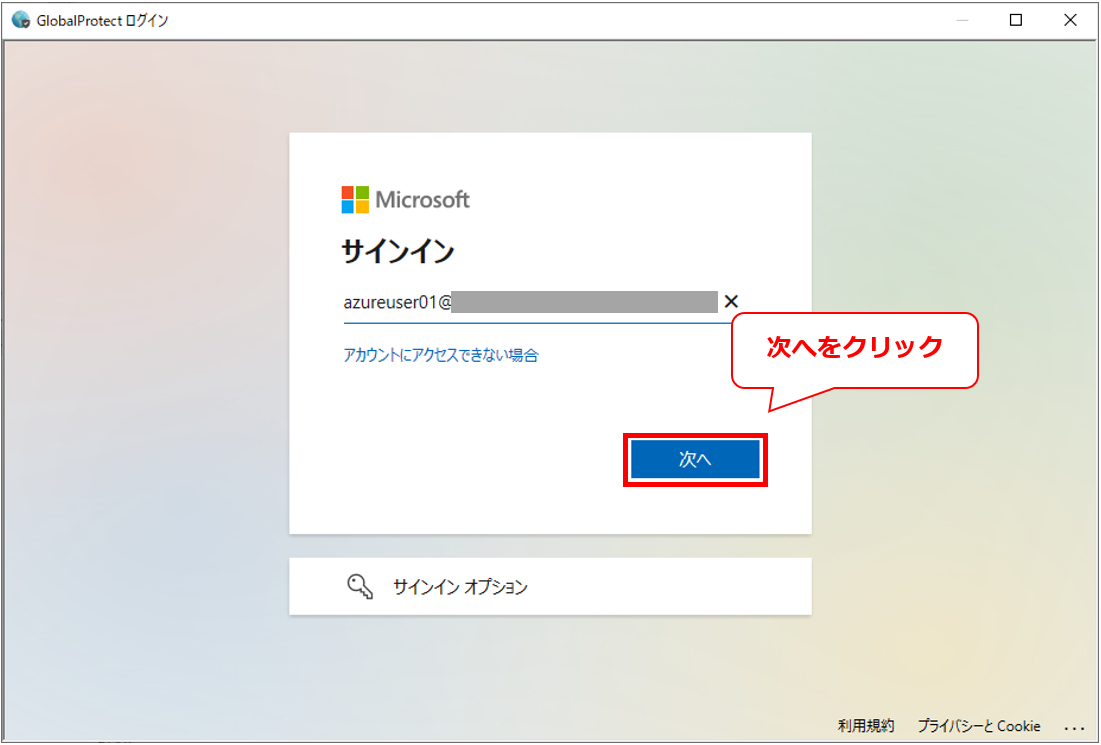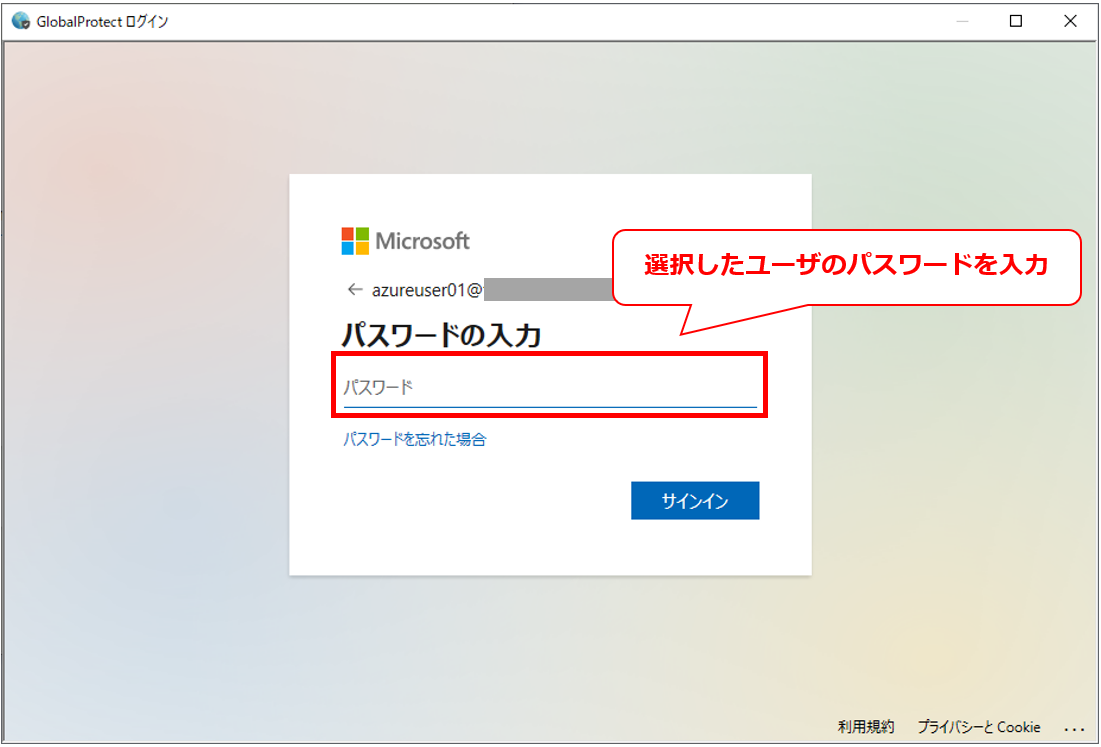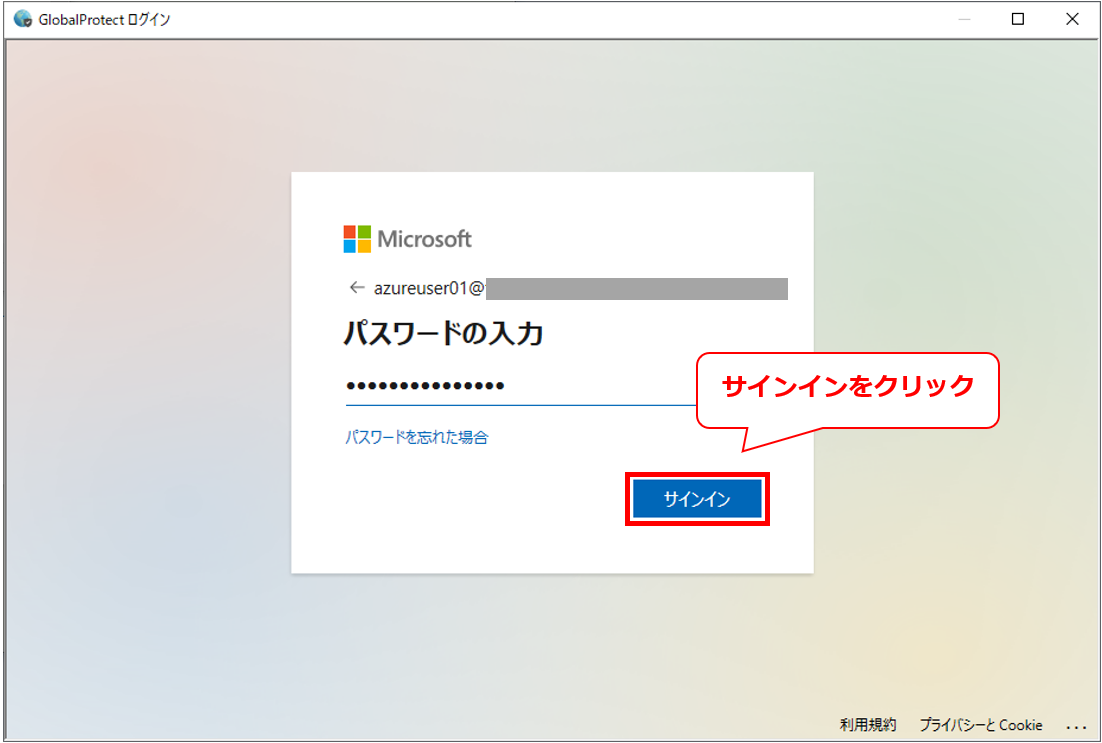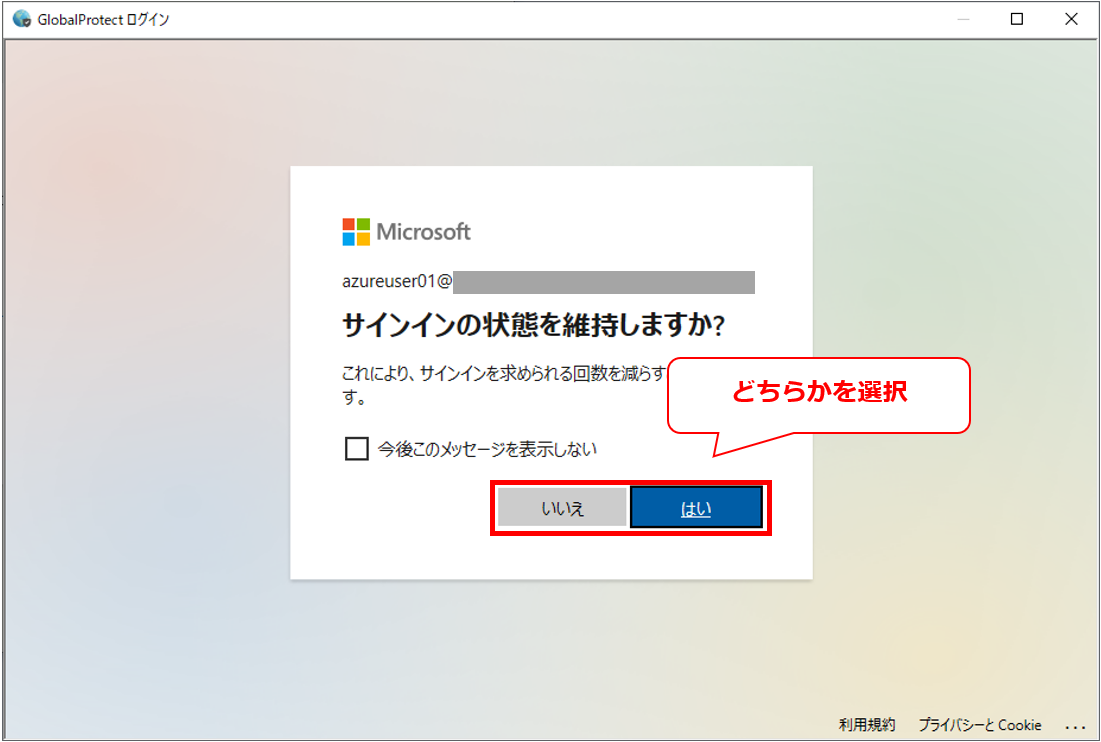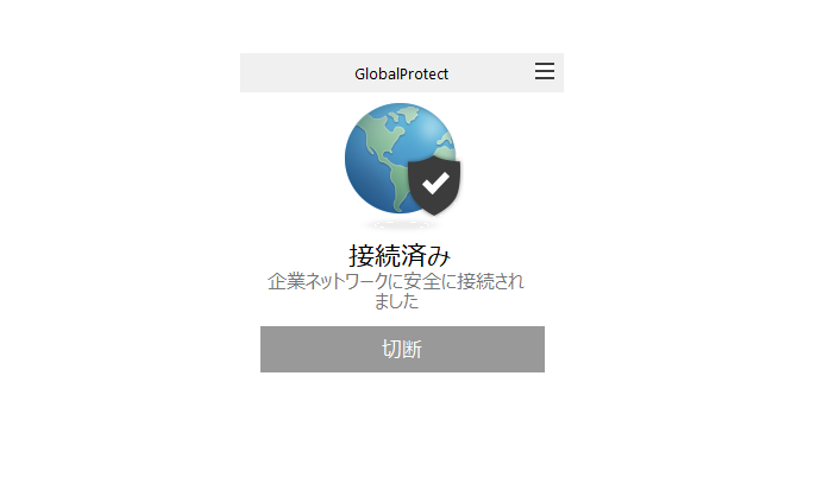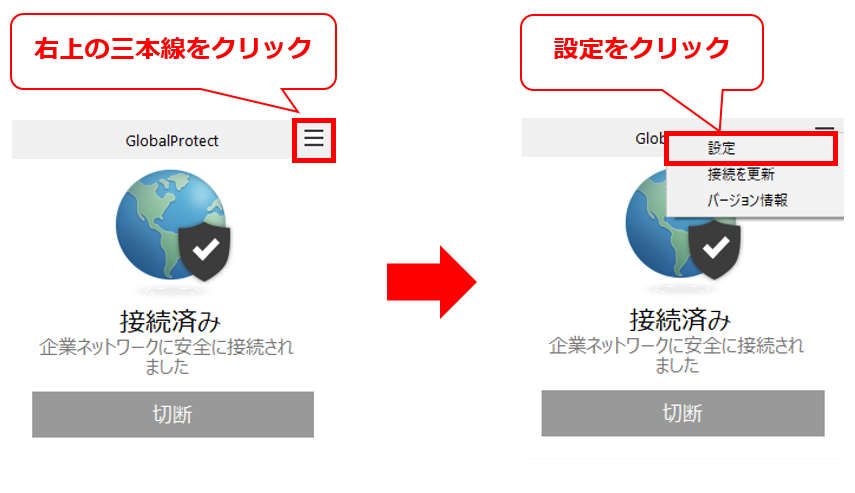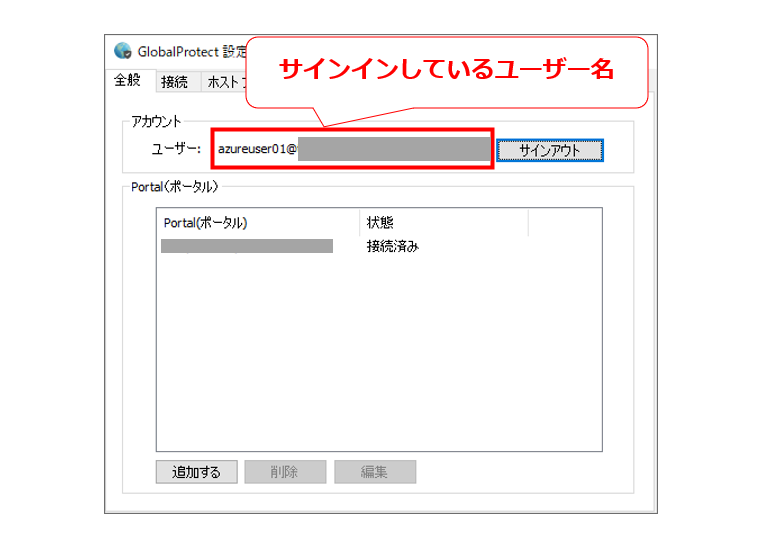2. Microsoft Entra ID(旧Azure AD)との認証連携¶
※本ガイドは参考情報として掲載いたします。認証連携先のサービスまで含めた全体の動作保証やサポートはいたしません。
2.1. 目的¶
本基本構築ガイドは、代表的な構築モデルの構築手順を提示することにより、Flexible Remote Access(以下FRA)のご利用が初めての方でもスムーズにご利用開始出来ることを目的としています。 また本書ではFRAで環境を構築するために必要となる概念や考え方も合わせて記載しています。
2.3. 事前準備¶
Azure、FRAにて環境構築作業を行う為には以下の環境を事前に準備する必要があります。
- Smart Data Platform/ Flexible Remote Accessのお申込みを完了させていること
- Microsoft Entra ID上でSAML連携したいユーザが登録されていること
- Microsoft Entra ID側に設定する下記の情報をFsecコンソールから確認していること識別子応答URLサインオンURL
- Azure Portal、FRAポータルの画面については2022年2月時点の画面になります。
2.4. SAML認証フローイメージ¶
2.5. 概要手順¶
手順 |
該当ページ |
作業内容 |
1 |
Microsoft Entra ID上でGlobalProtectアプリケーションを設定 |
|
2 |
Fsecコンソール上でSAML認証連携用のサーバープロファイルの作成 |
|
3 |
FRAポータル上でMicrosoft Entra IDとのSAML連携を設定 |
|
4 |
||
5 |
2.6. Microsoft Entra ID上の設定¶
- ここではMicrosoft Entra ID上の設定手順を記します
1.6.1 Microsoft Entra IDのトップ画面
1.6.2 エンタープライズ アプリケーション画面
1.6.3 新しいアプリケーションを選択後の画面
1.6.4 入力後の画面
1.6.5 アプリケーションを選択後の画面
1.6.6 アプリケーションを作成後の画面
1.6.7 ユーザーとグループ画面
1.6.8 ユーザーまたはグループの追加画面
1.6.9 ユーザー選択画面
1.6.10 ユーザーを選択後の画面
1.6.11 割り当て後の画面
1.6.12 シングルサインオン画面
1.6.13 SAMLを選択後の画面
1.6.14 編集をクリック後の画面
注釈
- 識別子、応答URL、サインオンURLはFsecコンソール上の「構成情報」からご確認いただけます。確認方法は こちら をご参照ください。
1.6.15 必要事項を入力後の画面
1.6.16 保存後の画面
1.6.17 ダウンロード先のフォルダ画面
2.8. FRAポータル上の設定¶
- ここでは、FRAポータル上の設定手順を記します
1.8.1 サーバープロファイル画面
1.8.2 認証プロファイル画面
1.8.3 認証プロファイルの追加画面①
1.8.4 認証プロファイルの追加画面②
1.8.5 認証プロファイルの追加画面③
1.8.6 認証プロファイルの追加画面④
1.8.7 認証プロファイルの追加画面⑤
1.8.8 認証プロファイルを追加後の画面
1.8.9 ポータル画面
1.8.10 GP-portalを選択後の画面
1.8.11 認証を選択後の画面
1.8.12 クライアント認証の追加画面①
1.8.13 クライアント認証の追加画面②
1.8.14 クライアント認証を追加後の画面①
1.8.15 クライアント認証を追加後の画面②
1.8.16 クライアント認証を追加後の画面③
1.8.17 ゲートウェイ画面
1.8.18 GP-GWを選択後の画面
1.8.19 認証を選択後の画面
1.8.20 クライアント認証の追加画面①
1.8.21 クライアント認証の追加画面②
1.8.22 クライアント認証を追加後の画面①
1.8.23 クライアント認証を追加後の画面②
1.8.24 設定完了後の画面
2.9. 【参考】FRAへの接続確認¶
- ここではMicrosoft Entra IDとの連携後にFRAへの接続確認を行う手順を記します
1.9.1 FRAエージェントの画面
1.9.2 FRAエージェントの設定画面
1.9.3 Microsoft Entra IDの認証画面①
1.9.4 Microsoft Entra IDの認証画面②
1.9.5 Microsoft Entra IDの認証画面③
1.9.6 Microsoft Entra IDの認証画面④
1.9.7 Microsoft Entra IDの認証画面⑤
1.9.8 接続完了後のFRAエージェントの画面
2.10. 【参考】サインインしているユーザー名の確認¶
- ここではFRAエージェントにサインインしているユーザー名の確認手順を記します
1.10.1 FRAエージェントの画面
1.10.2 FRAエージェントの設定画面